Page 1

Dell Latitude 5310
Manuale di servizio
Modello normativo: P97G
Tipo normativo: P97G002
Page 2
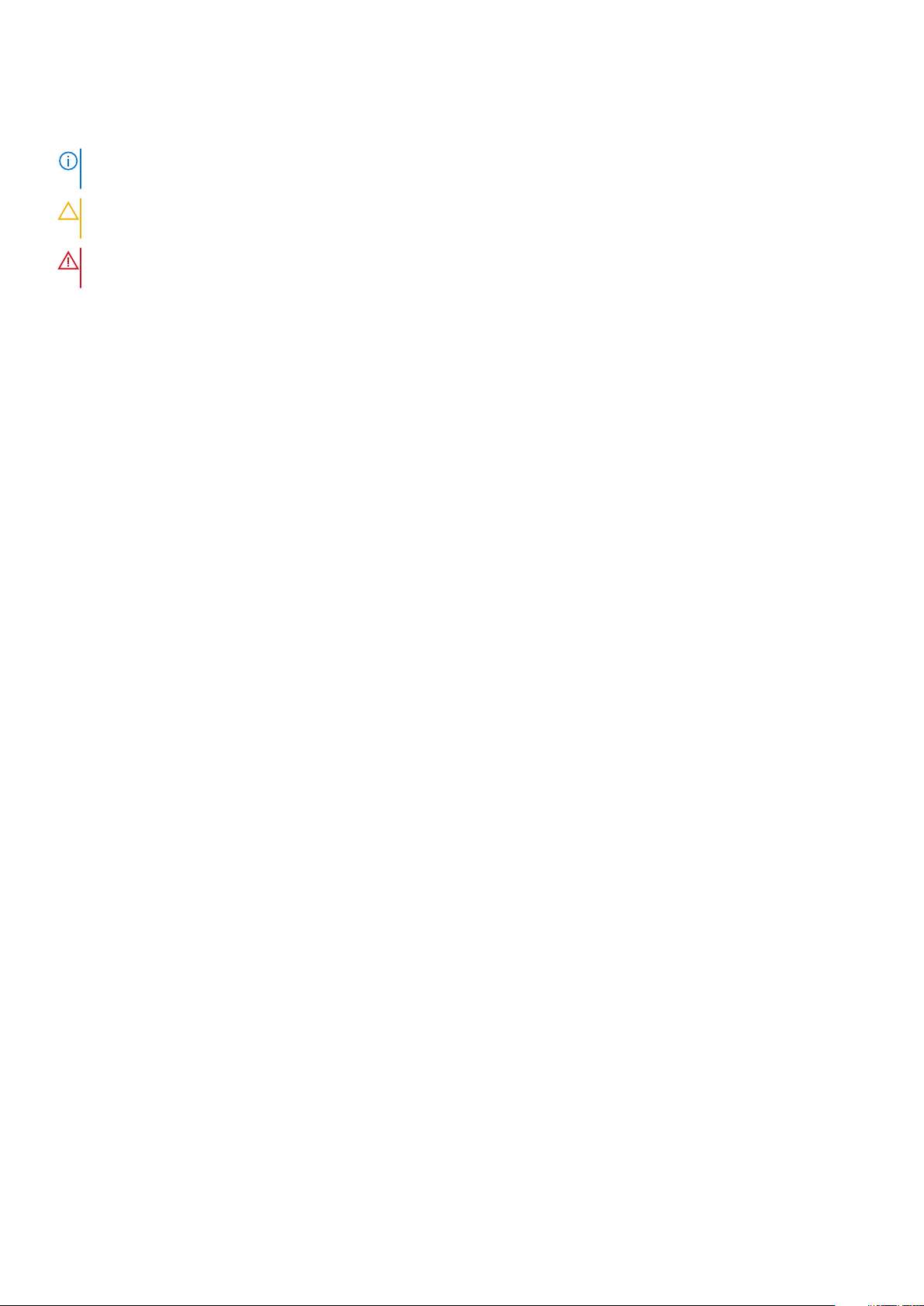
Messaggi di N.B., Attenzione e Avvertenza
N.B.: un messaggio N.B. (Nota Bene) indica informazioni importanti che contribuiscono a migliorare l'utilizzo del
prodotto.
ATTENZIONE: un messaggio di ATTENZIONE evidenzia la possibilità che si verifichi un danno all'hardware o una perdita
di dati ed indica come evitare il problema.
AVVERTENZA: un messaggio di AVVERTENZA evidenzia un potenziale rischio di danni alla proprietà, lesioni personali o
morte.
© 2020 Dell Inc. o sue sussidiarie. Tutti i diritti riservati. Dell, EMC e gli altri marchi sono marchi commerciali di Dell Inc. o delle sue
sussidiarie. Gli altri marchi possono essere marchi dei rispettivi proprietari.
April 2020
Rev. A00
Page 3
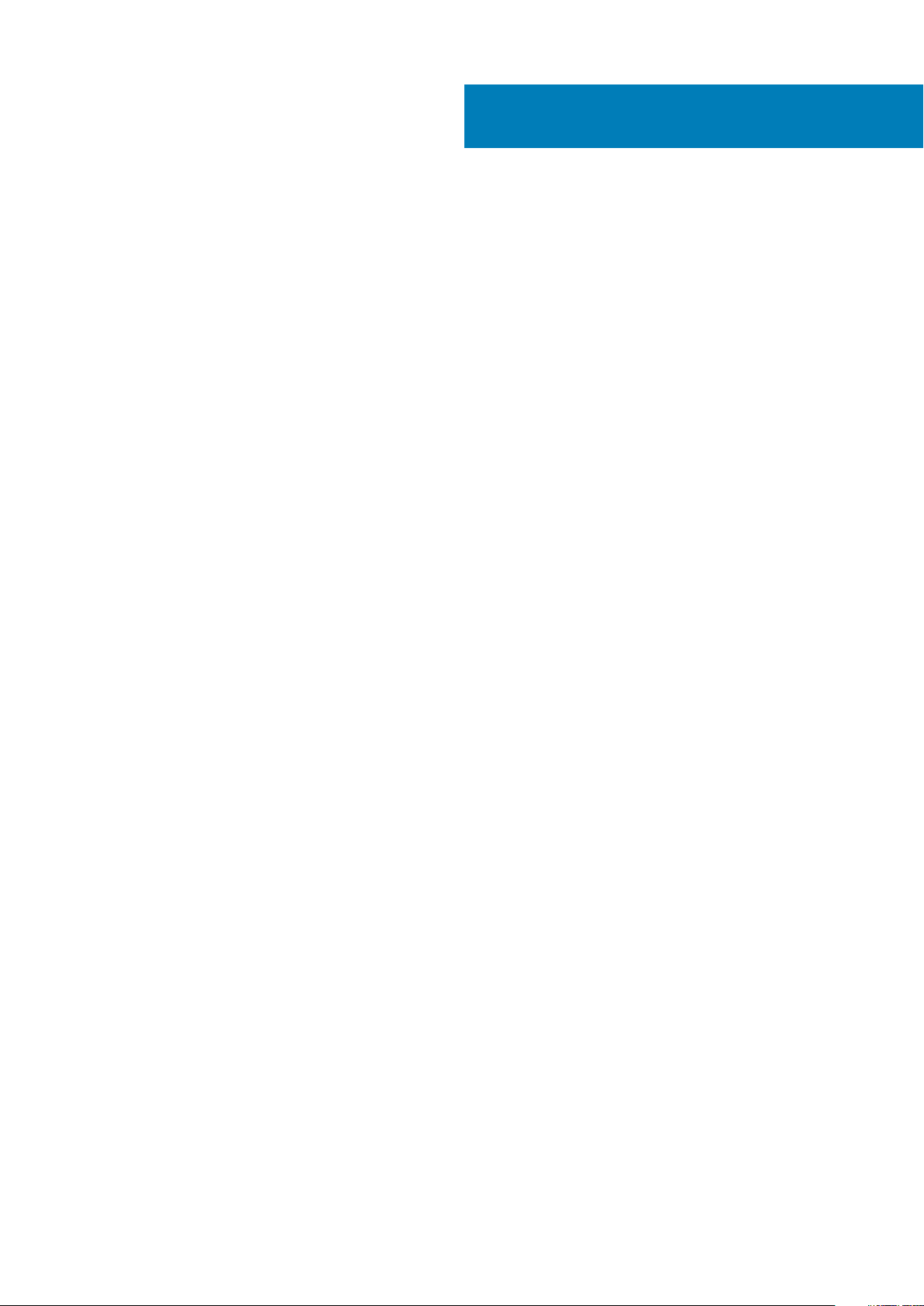
Sommario
1 Interventi sui componenti del computer..........................................................................................6
Istruzioni di sicurezza............................................................................................................................................................ 6
Prima di intervenire sui componenti interni del computer.......................................................................................... 6
Precauzioni di sicurezza.................................................................................................................................................. 7
Protezione dalle scariche elettrostatiche (ESD)..........................................................................................................7
Kit di servizio ESD............................................................................................................................................................8
Dopo aver effettuato interventi sui componenti interni del computer......................................................................9
2 Tecnologia e componenti............................................................................................................. 10
Funzionalità USB.................................................................................................................................................................. 10
USB Type-C...........................................................................................................................................................................11
HDMI 1.4................................................................................................................................................................................ 12
Comportamento del LED del pulsante di accensione...................................................................................................... 12
3 Componenti principali del sistema................................................................................................ 15
4 Smontaggio e riassemblaggio.......................................................................................................17
Scheda microSD................................................................................................................................................................... 17
Rimozione della scheda microSD..................................................................................................................................17
Installazione della scheda microSD...............................................................................................................................18
Cassetto per scheda SIM....................................................................................................................................................19
Rimozione del vassoio della scheda SIM..................................................................................................................... 19
Installazione del vassoio per la scheda SIM................................................................................................................20
Coperchio della base............................................................................................................................................................21
Rimozione del coperchio della base..............................................................................................................................21
Installazione del coperchio della base..........................................................................................................................24
Batteria..................................................................................................................................................................................27
Precauzioni per le batterie agli ioni di litio................................................................................................................... 27
Rimozione della batteria................................................................................................................................................27
Installazione della batteria.............................................................................................................................................29
scheda WWAN..................................................................................................................................................................... 31
Rimozione della scheda WWAN....................................................................................................................................31
Installazione della scheda WWAN................................................................................................................................32
Scheda WLAN......................................................................................................................................................................33
Rimozione della scheda WLAN.................................................................................................................................... 33
Installazione della scheda WLAN................................................................................................................................. 34
Moduli di memoria............................................................................................................................................................... 35
Rimozione del modulo di memoria............................................................................................................................... 35
Installazione del modulo di memoria............................................................................................................................ 36
Unità SSD............................................................................................................................................................................. 37
Rimozione dell'unità SSD M.2.......................................................................................................................................37
Installazione dell'SSD M.2.............................................................................................................................................39
Altoparlanti............................................................................................................................................................................ 41
Rimozione degli altoparlanti...........................................................................................................................................41
Sommario 3
Page 4

Installazione degli altoparlanti.......................................................................................................................................43
Ventola di sistema............................................................................................................................................................... 45
Rimozione della ventola del sistema............................................................................................................................45
Installazione della ventola del sistema......................................................................................................................... 47
Dissipatore di calore............................................................................................................................................................ 49
......................................................................................................................................................................................... 49
......................................................................................................................................................................................... 49
Porta CC di ingresso...........................................................................................................................................................50
Rimozione della porta CC di ingresso..........................................................................................................................50
Installazione della porta CC di ingresso.......................................................................................................................52
Scheda LED..........................................................................................................................................................................53
Rimozione della scheda LED........................................................................................................................................ 53
Installazione della scheda LED..................................................................................................................................... 56
Scheda dei pulsanti del touchpad......................................................................................................................................59
Rimozione della scheda dei pulsanti del touchpad.................................................................................................... 59
Installazione della scheda dei pulsanti del touchpad................................................................................................. 60
Scheda di sistema................................................................................................................................................................62
Rimozione della scheda di sistema.............................................................................................................................. 62
Installazione della scheda di sistema............................................................................................................................67
Batteria a pulsante...............................................................................................................................................................72
Rimozione della batteria a bottone.............................................................................................................................. 72
Installazione della batteria a bottone...........................................................................................................................73
Gruppo dello schermo......................................................................................................................................................... 74
Rimozione del gruppo dello schermo...........................................................................................................................74
Installazione del gruppo dello schermo........................................................................................................................77
Tastiera.................................................................................................................................................................................80
Rimozione della tastiera................................................................................................................................................ 80
Installazione della tastiera............................................................................................................................................. 83
Supporto per la tastiera......................................................................................................................................................86
Rimozione della staffa della tastiera............................................................................................................................86
Installazione della staffa della tastiera......................................................................................................................... 87
Scheda del lettore di smart card....................................................................................................................................... 89
Rimozione della scheda del lettore di smart card...................................................................................................... 89
Installazione della scheda del lettore di smart card...................................................................................................90
Cornice dello schermo........................................................................................................................................................ 92
Rimozione della cornice del display..............................................................................................................................92
Installazione del frontalino dello schermo................................................................................................................... 94
Cappucci dei cardini............................................................................................................................................................ 96
Rimozione dei cappucci dei cardini..............................................................................................................................96
Installazione dei cappucci dei cardini...........................................................................................................................97
Cardini dello schermo..........................................................................................................................................................97
Rimozione dei cardini dello schermo............................................................................................................................97
Installazione dei cardini dello schermo........................................................................................................................ 98
Pannello dello schermo....................................................................................................................................................... 99
Rimozione del pannello del display...............................................................................................................................99
Installazione del pannello del display.......................................................................................................................... 102
Fotocamera.........................................................................................................................................................................103
Rimozione della fotocamera........................................................................................................................................103
Installazione della fotocamera.....................................................................................................................................104
Cavo dello schermo (eDP)................................................................................................................................................106
4
Sommario
Page 5

Rimozione del cavo dello schermo.............................................................................................................................106
Installazione del cavo dello schermo..........................................................................................................................107
Gruppo del coperchio posteriore dello schermo............................................................................................................ 108
Ricollocamento del coperchio posteriore del display............................................................................................... 108
Gruppo del poggiapolsi......................................................................................................................................................109
Rimozione del gruppo poggiapolsi e tastiera............................................................................................................ 109
5 Risoluzione dei problemi.............................................................................................................112
Diagnostica SupportAssist.................................................................................................................................................112
Indicatori di diagnostica di sistema................................................................................................................................... 114
Ciclo di alimentazione WiFi................................................................................................................................................ 115
6 Come ottenere assistenza.......................................................................................................... 116
Come contattare Dell......................................................................................................................................................... 116
Sommario 5
Page 6

Interventi sui componenti del computer
Istruzioni di sicurezza
Prerequisiti
Utilizzare le seguenti istruzioni di sicurezza per proteggere il computer da danni potenziali e per garantire la propria sicurezza personale.
Ogni procedura inclusa in questo documento presuppone che esistano le seguenti condizioni:
• sono state lette le informazioni sulla sicurezza fornite assieme al computer.
• Un componente può essere sostituito o, se acquistato separatamente, installato prima di eseguire la procedura di rimozione seguendo
l'ordine inverso.
Informazioni su questa attività
N.B.: Scollegare tutte le fonti di alimentazione prima di aprire il coperchio o i pannelli del computer. Dopo aver terminato
gli interventi sui componenti interni del computer, ricollocare tutti i coperchi, i pannelli e le viti prima di collegare la
fonte di alimentazione.
AVVERTENZA: Prima di effettuare interventi sui componenti interni, leggere le informazioni sulla sicurezza fornite
assieme al computer. Per ulteriori informazioni sulle best practice relative alla protezione, consultare la home page sulla
conformità alle normative vigenti
1
ATTENZIONE: Molte riparazioni possono solo essere effettuate da un tecnico dell'assistenza qualificato. L'utente può
solo eseguire la risoluzione dei problemi e riparazioni semplici, come quelle autorizzate nella documentazione del
prodotto oppure come da istruzioni del servizio in linea o telefonico, o dal team del supporto. I danni dovuti alla
manutenzione non autorizzata da Dell non sono coperti dalla garanzia. Leggere e seguire le istruzioni di sicurezza fornite
insieme al prodotto.
ATTENZIONE: Per evitare eventuali scariche elettrostatiche, scaricare a terra l'elettricità statica del corpo utilizzando
una fascetta da polso per la messa a terra o toccando a intervalli regolari una superficie metallica non verniciata mentre,
allo stesso tempo, si tocca un connettore sul retro del computer.
ATTENZIONE: Maneggiare i componenti e le schede con cura. Non toccare i componenti o i contatti su una scheda.
Tenere una scheda dai bordi o dalla staffa di montaggio in metallo. Tenere un componente come ad esempio un
processore dai bordi non dai piedini.
ATTENZIONE: Quando si scollega un cavo, tirare il connettore o la linguetta di tiramento, non il cavo stesso. Alcuni cavi
sono dotati di connettore con linguette di bloccaggio. Se si scollega questo tipo di cavo, premere sulle linguette di
blocco prima di scollegare il cavo. Mentre si separano i connettori, mantenerli allineati per evitare di piegare i piedini.
Inoltre, prima di collegare un cavo, accertarsi che entrambi i connettori siano allineati e orientati in modo corretto.
N.B.: Il colore del computer e di alcuni componenti potrebbe apparire diverso da quello mostrato in questo documento.
Prima di intervenire sui componenti interni del computer
Informazioni su questa attività
Per evitare di danneggiare il computer, effettuare la seguente procedura prima di cominciare ad intervenire sui componenti interni del
computer.
Procedura
1. Assicurarsi di seguire le istruzioni di sicurezza.
6 Interventi sui componenti del computer
Page 7

2. Assicurarsi che la superficie di lavoro sia piana e pulita per prevenire eventuali graffi al coperchio del computer.
3. Spegnere il computer.
4. Scollegare dal computer tutti i cavi di rete.
ATTENZIONE: Per disconnettere un cavo di rete, scollegare prima il cavo dal computer, quindi dal dispositivo di rete.
5. Scollegare il computer e tutte le periferiche collegate dalle rispettive prese elettriche.
6. Tenere premuto il pulsante di alimentazione mentre il computer è scollegato, per mettere a terra la scheda di sistema.
N.B.: Per evitare eventuali scariche elettrostatiche, scaricare a terra l'elettricità statica del corpo utilizzando una
fascetta da polso per la messa a terra o toccando a intervalli regolari una superficie metallica non verniciata mentre,
allo stesso tempo, si tocca un connettore sul retro del computer.
Precauzioni di sicurezza
Il capitolo dedicato alle precauzioni di sicurezza fornisce istruzioni dettagliate su cosa fare prima di procedere allo smontaggio.
Prima di eseguire procedure di installazione o riparazione che prevedono operazioni di smontaggio o riassemblaggio, osservare le seguenti
precauzioni.
• Spegnere il sistema e tutte le periferiche collegate.
• Scollegare il sistema e tutte le periferiche collegate dall'alimentazione CA.
• Scollegare dal sistema tutti i cavi di rete, telefonici e delle linee di telecomunicazione.
• Per evitare il rischio di scariche elettrostatiche, quando si interviene all'interno di utilizzare un kit di servizio ESD.
• Dopo aver rimosso un componente del sistema, posizionarlo con cura su un tappetino antistatico.
• Indossare scarpe con suole di gomma isolanti per ridurre la possibilità di elettrocuzione.
Alimentazione in standby
I prodotti Dell con alimentazione in standby devono essere scollegati dalla presa elettrica prima di aprire il case. In sostanza, i sistemi con
alimentazione in standby rimangono alimentati anche da spenti. L'alimentazione interna consente di accendere (Wake on LAN) e mettere
in sospensione il sistema da remoto, con in più altre funzionalità avanzate di risparmio energia.
Dopo lo scollegamento, premere e tenere premuto per 15 secondi il pulsante di accensione per scaricare l'energia residua nella scheda di
sistema.
Accoppiamento
Il metodo dell'accoppiamento consente di collegare due o più conduttori di messa a terra allo stesso potenziale elettrico. Questa operazione
viene eseguita utilizzando un kit di servizio ESD (scariche elettrostatiche). Nel collegare un cavo di associazione, controllare che sia
collegato all'hardware bare metal e mai a una superficie in metallo non verniciato o in altro materiale. Il cinturino da polso deve essere
stretto e a contatto con la pelle; prima di effettuare l'associazione con l'apparecchiatura, l'utente deve rimuovere tutti i gioielli, ad esempio
orologi, braccialetti o anelli.
Protezione dalle scariche elettrostatiche (ESD)
Le scariche elettrostatiche sono una delle preoccupazioni principali quando si maneggiano componenti elettronici, in particolare se molto
sensibili, come le schede di espansione, i processori, i moduli di memoria DIMM e le schede di sistema. Persino la minima scarica può
danneggiare i circuiti anche in modo imprevisto, ad esempio con problemi intermittenti o una minore durata del prodotto. Mentre il settore
spinge per ridurre i requisiti di alimentazione a fronte di una maggiore densità, la protezione ESD interessa sempre di più.
A causa della maggiore densità dei semiconduttori utilizzati negli ultimi prodotti Dell, ora la sensibilità ai possibili danni da elettricità statica è
superiore rispetto al passato. Per questo motivo, alcuni metodi precedentemente approvati per la gestione dei componenti non sono più
validi.
Due tipi di protezione contro i danni da scariche elettrostatiche sono i guasti gravi e intermittenti.
• Guasti gravi: rappresentano circa il 20% degli errori da ESD. Il danno provoca una perdita di funzionalità del dispositivo immediata e
completa. Un esempio di guasto grave è quello di una memoria DIMM che, dopo una scossa elettrostatica, genera un sintomo "No
POST/No Video" emettendo un segnale acustico di memoria mancante o non funzionante.
• Guasti intermittenti: rappresentano circa l'80% degli errori da ESD. L'elevato tasso di errori intermittenti indica che la maggior parte
dei danni che si verificano non è immediatamente riconoscibile. Il modulo DIMM riceve una scossa elettrostatica, ma il tracciato è solo
indebolito e non produce sintomi osservabili nell'immediato. La traccia indebolita può impiegare settimane o mesi prima di manifestare
problemi e nel frattempo può compromettere l'integrità della memoria, errori di memoria intermittenti, ecc.
Interventi sui componenti del computer
7
Page 8

Il danno più difficile da riconoscere e risolvere i problemi è l'errore intermittente.
Per prevenire danni ESD, eseguire le seguenti operazioni:
• Utilizzare un cinturino ESD cablato completo di messa a terra. L'uso di cinturini antistatici wireless non è ammesso, poiché non
forniscono protezione adeguata. Toccare lo chassis prima di maneggiarne i componenti non garantisce un'adeguata protezione alle
parti più sensibili ai danni da ESD.
• Tutti questi componenti vanno maneggiati in un'area priva di elettricità statica. Se possibile, utilizzare rivestimenti antistatici da
pavimento e da scrivania.
• Quando si estrae dalla confezione un componente sensibile all'elettricità statica, non rimuoverlo dall'involucro antistatico fino al
momento dell'installazione. Prima di aprire la confezione antistatica, scaricare l'elettricità statica dal proprio corpo.
• Prima di trasportare un componente sensibile all'elettricità statica, riporlo in un contenitore o una confezione antistatica.
Kit di servizio ESD
Il kit di servizio non monitorato è quello utilizzato più comunemente. Ogni kit di servizio include tre componenti principali: tappetino
antistatico, cinturino da polso e cavo per l'associazione.
Componenti del kit di servizio ESD
I componenti del kit di servizio ESD sono:
• Tappetino antistatico: il tappetino antistatico è disperdente ed è possibile riporvi i componenti durante le operazioni di manutenzione.
Quando si utilizza un tappetino antistatico, il cinturino da polso deve essere stretto e il cavo di associazione collegato al tappetino e a
un qualsiasi componente bare metal del sistema al quale si lavora. Dopodiché, è possibile rimuovere i componenti per la manutenzione
dal sacchetto di protezione ESD e posizionarli direttamente sul tappetino. Gli elementi sensibili alle scariche elettrostatiche possono
essere maneggiati e riposti in tutta sicurezza sul tappetino ESD, nel sistema o dentro una borsa.
• Cinturino da polso e cavo di associazione: il cinturino da polso e il cavo di associazione possono essere collegati direttamente al
polso e all'hardware bare metal se non è necessario il tappetino ESD oppure al tappetino antistatico per proteggere l'hardware
momentaneamente riposto sul tappetino. Il collegamento fisico del cinturino da polso e del cavo di associazione fra l'utente, il tappetino
ESD e l'hardware è noto come "associazione". Utilizzare i kit di servizio solo con un cinturino da polso, un tappetino e un cavo di
associazione. Non utilizzare mai cinturini da polso senza cavi. Tenere sempre presente che i fili interni del cinturino da polso sono
soggetti a danni da normale usura e vanno controllati regolarmente con l'apposito tester per evitare accidentali danni all'hardware ESD.
Si consiglia di testare il cinturino da polso e il cavo di associazione almeno una volta alla settimana.
• Tester per cinturino da polso ESD: i fili interni del cinturino ESD sono soggetti a usura. Quando si utilizza un kit non monitorato, è
buona norma testare regolarmente il cinturino prima di ogni chiamata di servizio e, comunque, almeno una volta alla settimana. Il modo
migliore per testare il cinturino da polso è utilizzare l'apposito tester. Se non si dispone di un tester per il cinturino da polso, rivolgersi
alla sede regionale per richiederne uno. Per eseguire il test, collegare al tester il cavo di associazione del cinturino legato al polso e
spingere il pulsante di esecuzione del test. Se il test ha esito positivo, si accende un LED verde; nel caso contrario, si accender un LED
rosso.
• Elementi di isolamento: è fondamentale che i dispositivi sensibili alle scariche elettrostatiche, come gli alloggiamenti in plastica del
dissipatore di calore, siano lontani dalle parti interne con funzione di isolamento, che spesso sono altamente cariche.
• Ambiente operativo: prima di implementare il kit di servizio ESD, valutare la situazione presso la sede del cliente. Ad esempio,
distribuire il kit in un ambiente server è diverso dal farlo in un ambiente desktop o di un portatile. I server sono solitamente installati in
rack all'interno di un data center, mentre i desktop o i portatili si trovano in genere sulle scrivanie degli uffici. Prediligere sempre un'area
di lavoro ampia e piatta, priva di ingombri e sufficientemente grande da potervi riporre il kit ESD lasciando ulteriore spazio per il tipo di
sistema da riparare. Inoltre, l'area di lavoro deve essere tale da non consentire scariche elettrostatiche. Prima di maneggiare i
componenti hardware, controllare che i materiali isolanti presenti nell'area di lavoro, come il polistirolo e altri materiali plastici, si trovino
sempre ad almeno 30 cm di distanza dalle parti sensibili.
• Packaging ESD: i dispositivi sensibili alle scariche elettrostatiche devono essere imballati con materiale antistatico, preferibilmente
borse antistatiche. Tuttavia, il componente danneggiato deve essere sempre restituito nella stessa borsa e nello stesso imballaggio ESD
del componente nuovo. La borsa ESD deve essere ripiegata e richiusa con nastro avvolto; utilizzare inoltre lo stesso materiale di
imballaggio della scatola originale del componente nuovo. Al momento di rimuoverli dalla confezione, i dispositivi sensibili alle scariche
elettrostatiche devono essere riposti solo su superfici di lavoro protette dalle scariche ESD e mai sopra la borsa, che è protetta solo
all'interno. Questi elementi possono essere maneggiati e riposti solo sul tappetino ESD, nel sistema o dentro una borsa antistatica.
• Trasporto dei componenti sensibili: quando si trasportano componenti sensibili alle scariche elettrostatiche, ad esempio le parti di
ricambio o componenti da restituire a Dell, per la sicurezza del trasporto è fondamentale riporli all'interno di sacchetti antistatici.
Riepilogo della protezione ESD
Durante la manutenzione dei prodotti Dell, si consiglia che i tecnici dell'assistenza sul campo utilizzino sempre la normale protezione ESD
cablata con cinturino per la messa a terra e il tappetino antistatico protettivo. Inoltre, durante la manutenzione per i tecnici è fondamentale
mantenere i componenti sensibili separati da tutte le parti dell'isolamento e utilizzare sacchetti antistatici per il trasporto dei componenti
sensibili.
8
Interventi sui componenti del computer
Page 9
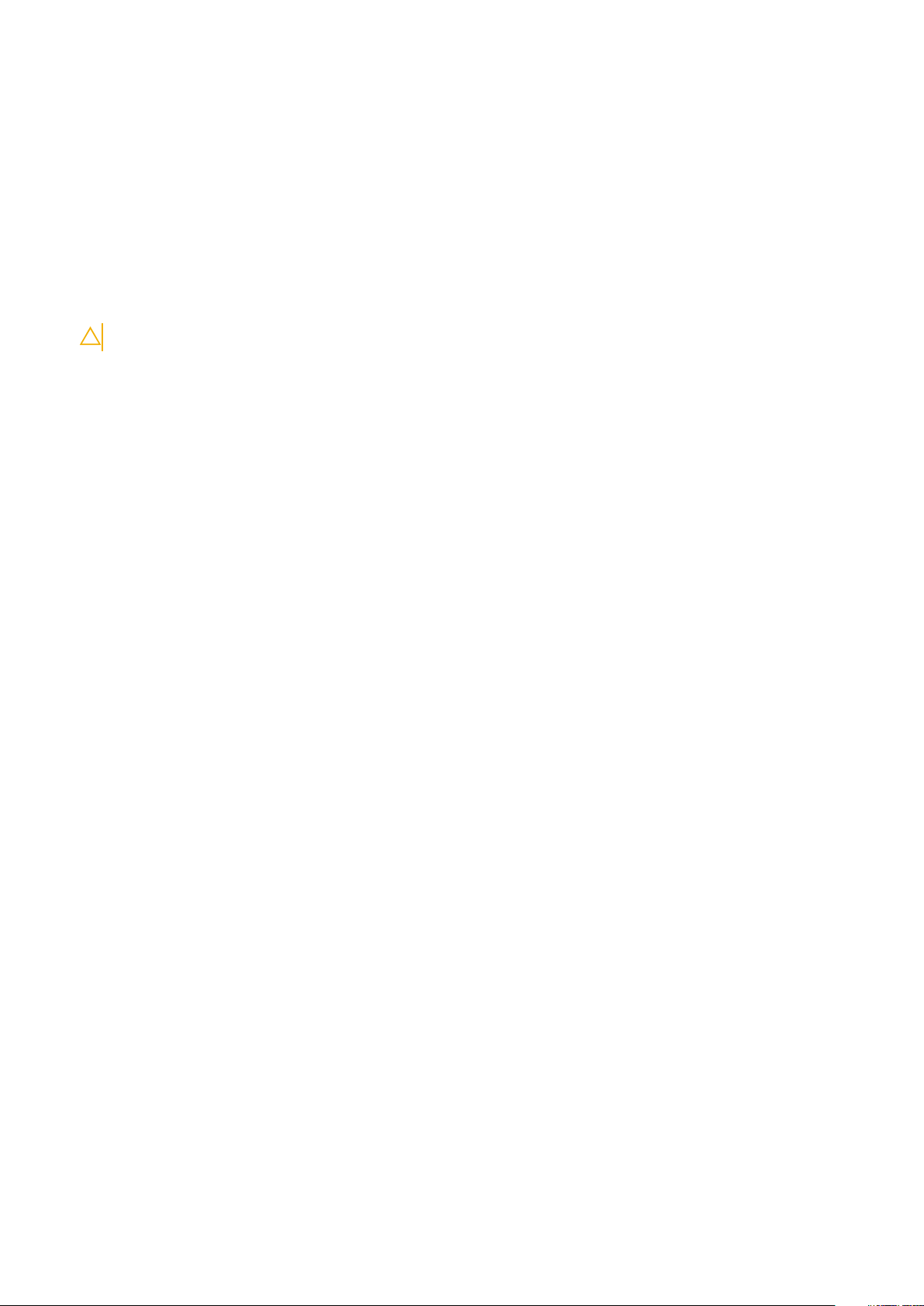
Dopo aver effettuato interventi sui componenti interni del computer
Informazioni su questa attività
Una volta completate le procedure di ricollocamento, assicurarsi di aver collegato tutti i dispositivi esterni, le schede e i cavi prima di
accendere il computer.
Procedura
1. Collegare al computer tutti i cavi telefonici o di rete.
ATTENZIONE: Per collegare un cavo di rete, prima inserire il cavo nella periferica di rete, poi collegarlo al computer.
2. Collegare il computer e tutte le periferiche collegate alle rispettive prese elettriche.
3. Accendere il computer.
4. Se necessario, verificare il corretto funzionamento del computer, eseguendo lo strumento di diagnostica.
Interventi sui componenti del computer 9
Page 10

2
Tecnologia e componenti
Questo capitolo descrive la tecnologia e i componenti disponibili nel sistema.
Argomenti:
• Funzionalità USB
• USB Type-C
• HDMI 1.4
• Comportamento del LED del pulsante di accensione
Funzionalità USB
Lo standard USB (Universal Serial Bus) è stato introdotto nel 1996. Ha semplificato enormemente la connessione tra i computer host e le
periferiche come mouse, tastiere, driver esterni e stampanti.
Tabella 1. Evoluzione dello USB
Tipo Velocità di trasferimento dei
dati
USB 2.0 480 Mbps Alta velocità
USB 3.2 Gen 1 5 Gbps SuperSpeed USB 5 Gb/s
USB 3.2 Gen 2 10 Gb/s SuperSpeed USB 10 Gb/s
Categoria
USB 3.2
Presente in circa 6 miliardi di dispositivi, per anni, la tecnologia USB 2.0 è rimasta saldamente radicata come interfaccia standard nel
mondo dei PC; tuttavia, più aumentano la velocità dell'hardware e i requisiti della larghezza di banda, più cresce l'esigenza di una velocità
sempre maggiore. USB 3.0/USB 3.1 Gen 1 finalmente risponde alle richieste dei consumatori, con una velocità teoricamente superiore di 10
volte rispetto alla tecnologia precedente. In breve, le caratteristiche della tecnologia USB 3.2 sono:
• Velocità di trasferimento maggiori (fino a 20 Gb/s)
• Aumento delle operazioni multilane di 10 Gb/s ciascuna.
• Aumento della potenza massima di bus e maggiore assorbimento di corrente per meglio adattarsi ai dispositivi che richiedono una
grande quantità di alimentazione
• Nuove funzioni di risparmio energetico
• Trasferimenti dati full duplex e supporto per le nuove tipologie di trasferimento
• Compatibilità con le versioni precedenti di USB 3.1/3.0 e USB 2.0.
• Nuovi connettori e cavo
Velocità
• USB 3.2 offre tre velocità di trasferimento:
• USB 3.2 Gen 1 (5 Gb/s)
• USB 3.2 Gen 2 (10 Gb/s)
• USB 3.2 Gen 2x2 (20 Gb/s)
• I nomi di marketing riportati di seguito indicano le prestazioni indicate nel packaging del prodotto e in qualsiasi altro materiale di
marketing:
• SuperSpeed USB 5 Gb/s: segnali prodotto a 5 Gb/s
• SuperSpeed USB 10 Gb/s: segnali prodotto a 10 Gb/s
• SuperSpeed USB 20 Gb/s: segnali prodotto a 20 Gb/s
10 Tecnologia e componenti
Page 11

N.B.:
• Le specifiche del protocollo USB 3.2 definiscono solo le funzionalità di prestazioni che possono essere implementate
in un prodotto.
• USB 3.2 non corrisponde a USB Power Delivery o USB Battery Charging.
USB Type-C
USB Type-C è un nuovo connettore fisico. Il connettore stesso può supportare diversi nuovi standard di USB interessanti.
Modalità alternata
USB Type-C è un nuovo standard per connettori di dimensioni molto contenute: circa un terzo di un vecchio connettore USB Type-A. Si
tratta di un unico standard a connettore singolo utilizzabile da qualsiasi dispositivo. Le porte USB Type-C supporta una varietà di gamma di
protocolli con "modalità alternate", il che consente di avere adattatori con output HDMI, VGA, DisplayPort o altri tipi di connessioni tramite
un'unica porta USB.
USB Power Delivery
USB Type-C è anche strettamente correlato alla specifica USB PD. Attualmente, spesso smartphone, tablet e altri dispositivi mobili si
ricaricano tramite una connessione USB. Una connessione USB 2.0 fornisce fino a 2,5 watt, che sono sufficienti solo per un telefono, ma
solo questo. Un notebook potrebbe richiedere fino a 60 watt, ad esempio. Con la specifica USB Power Delivery, l'alimentazione sale a 100
watt. È bidirezionale, quindi un dispositivo può inviare o ricevere l'alimentazione. Alimentazione che può essere trasferita nello stesso
momento in cui il dispositivo trasmette i dati attraverso la connessione.
Ciò potrebbe significare la fine dei cavi proprietari per la ricarica dei notebook, perché tutto verrà caricato tramite una normale connessione
USB. Anche il notebook potrà essere ricaricato da una di quelle batterie portatili già utilizzate per ricaricare smartphone e altri dispositivi. Il
notebook verrà collegato a uno schermo esterno con un cavo di alimentazione e lo schermo caricherà il notebook mentre verrà utilizzato
come schermo esterno, il tutto tramite un'unica connessione USB Type-C. Per utilizzare questa opzione, il dispositivo e il cavo di
alimentazione dovranno supportare la tecnologia USB Power Delivery. Il solo fatto che dispongano di una connessione USB Type-C non
significa necessariamente che siano in grado di effettuare questa operazione.
Thunderbolt su USB Type-C
Thunderbolt 3 porta la tecnologia Thunderbolt to USB Type-C alla velocità di anche 40 Gb/s, creando una porta compatta che garantisce
la connessione più veloce e versatile a qualsiasi dock, schermo o dispositivo dati, ad esempio un disco rigido esterno. Thunderbolt 3 utilizza
una porta o un connettore USB Type-C per collegare le periferiche supportate.
1. Thunderbolt 3 utilizza cavi e connettori USB Type-C compatti e reversibili.
2. Thunderbolt 3 supporta velocità fino a 40 Gb/s
3. DisplayPort 1.4: compatibili con monitor, dispositivi e cavi DisplayPort esistenti
4. Alimentazione USB: fino a 130 W sui computer supportati
Caratteristiche principali di Thunderbolt 3 over USB TypeC
1. Thunderbolt, USB, DisplayPort e alimentazione su USB Type-C con un unico cavo (le caratteristiche variano a seconda del prodotto)
2. Cavi e connettori USB Type-C compatti e reversibili.
3. Supporto per connettività di rete Thunderbolt (*varia a seconda del prodotto)
4. Supporto per schermi 4K
5. Fino a 40 Gbps
N.B.: La velocità di trasferimento dei dati può variare a seconda del dispositivo.
Tecnologia e componenti 11
Page 12
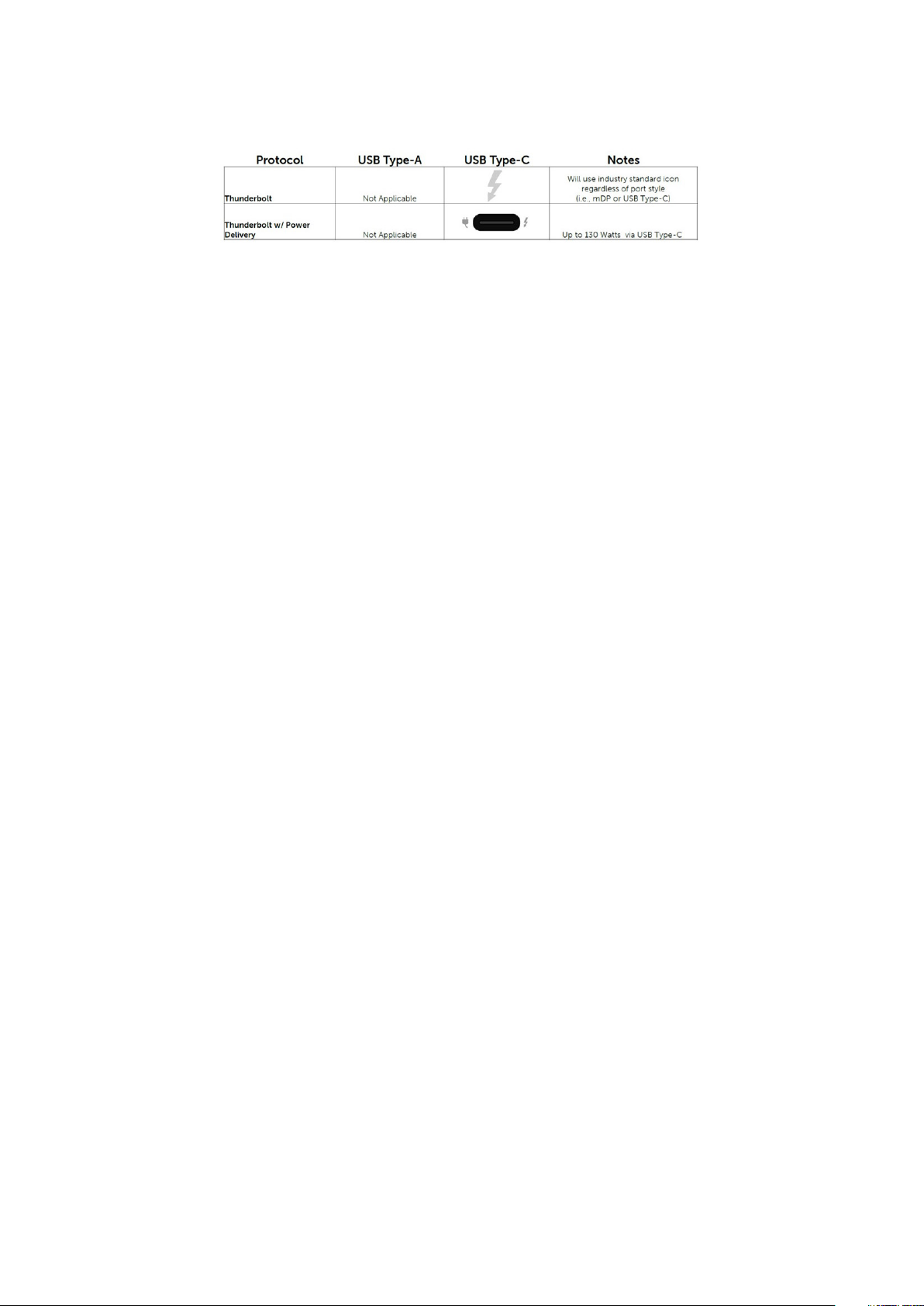
Icone Thunderbolt
Figura 1. Variazioni nelle icone Thunderbolt
HDMI 1.4
In questa sezione viene illustrato l'interfaccia HDMI 1.4, le sue funzionalità e i suoi vantaggi.
HDMI (High-Definition Multimedia Interface) è un'interfaccia audio/video interamente digitali e non compressi supportata a livello di
settore. HDMI da da interfaccia tra qualsiasi origine audio/video digitale compatibile, ad esempio un lettore DVD, un ricevitore A/V o un
dispositivo audio e/o monitor video digitale compatibile, ad esempio una TV digitale (DTV). Il vantaggio principale è il ridotto numero di cavi
e disposizioni di protezione dei contenuti. HDMI supporta con un unico cavo video standard, avanzati o ad alta definizione, oltre a
contenuti audio digitali multicanale.
Funzionalità dell'interfaccia HDMI 1.4
• Canale Ethernet HDMI: consente di incrementare la velocità della connessione di rete a un collegamento HDMI, permettendo agli
utenti di sfruttare appieno i vantaggi dei propri dispositivi abilitati IP senza che sia necessario un cavo Ethernet separato.
• Canale di ritorno audio: consente a una TV con interfaccia HDMI e dotata di sintonizzatore integrata di inviare dati audio "upstream"
a un sistema audio surround, senza che sia necessario un cavo audio separato.
• 3D: consente di definire i protocolli input/output per i formati video 3D principali, preparando il terreno per veri e propri giochi e
applicazioni di home theater 3D.
• Tipi di contenuto: consente di segnalare in tempo reale i tipi di contenuto tra i dispositivi di visualizzazione e quelli di sorgente,
permettendo a una TV di ottimizzare le impostazioni d'immagine in base al tipo di contenuto.
• Spazi per colori aggiuntivi - Consente di aggiungere supporto per ulteriori modelli di colore utilizzati nella fotografia digitale e nella
grafica computer.
• Supporto 4K: consente di ottenere risoluzioni video superiori a 1080p, fornendo supporto agli schermi di nuova generazione in
competizione con i sistemi di cinema digitale utilizzati in numerose sale cinematografiche commerciali.
• Connettore micro HDMI: un nuovo e più piccolo connettore per telefoni e altri dispositivi portatili, in grado di supportare video con
risoluzione fino a 1.080p.
• Sistema di connessione auto: nuovi cavi e connettori per i sistemi video all'interno dei veicoli, progettati per soddisfare le esigenze
specifiche del settore automobilistico offrendo al contempo la qualità che caratterizza l'HD.
Vantaggi dell'HDMI
• La qualità HDMI trasmette audio e video digitali non compressi per la massima nitidezza d'immagine.
• L'HDMI fornisce la qualità e la funzionalità di un'interfaccia digitale a basso costo, supportando formati video non compressi in modo
semplice e conveniente.
• L'HDMI audio supporta diversi formati audio, da quello standard stereo al formato suono surround multicanale.
• L'interfaccia HDMI combina video e audio multicanale in un unico cavo, eliminando i costi, la complessità e il disordine che
caratterizzano la molteplicità di cavi attualmente utilizzati nei sistemi AV.
• L'interfaccia HDMI supporta la comunicazione tra la sorgente video (come ad esempio un lettore DVD) e la DTV, consentendo nuove
funzionalità.
Comportamento del LED del pulsante di accensione
Su alcuni sistemi Dell Latitude, il LED del pulsante di alimentazione è utilizzato per fornire un'indicazione dello stato del sistema e di
conseguenza il pulsante di alimentazione si illumina quando viene premuto. I sistemi con il pulsante di alimentazione/lettore di impronte
digitali opzionale non avranno un LED sotto il pulsante di alimentazione e useranno gli altri LED disponibili per fornire tale indicazione.
12
Tecnologia e componenti
Page 13

Comportamento del LED del pulsante di alimentazione
senza lettore di impronte digitali
• Sistema acceso (S0) = il LED si illumina bianco fisso.
• Sistema in sospensione/standby (S3, SOix) = il LED è spento
• Sistema spento/in ibernazione (S4/S5) = il LED è spento
Accensione e comportamento del LED con lettore di
impronte digitali
• Se si preme il pulsante di alimentazione per un periodo compreso tra 50 msec a 2 sec si accende il dispositivo.
• Il pulsante di alimentazione non registra ulteriori pressioni fino a quando non viene fornito SOL (Sign-Of-Life) all'utente.
• Il LED del sistema si illumina alla pressione del pulsante di alimentazione.
• Tutti i LED disponibili (retroilluminazione tastiera/LED MAIUSC della tastiera/LED di ricarica della batteria) si illuminano e mostrano il
comportamento specificato.
• Il segnale acustico è disattivato per impostazione predefinita. Può essere attivato nel BIOS.
• Le salvaguardie non vanno in timeout se il dispositivo si blocca durante il processo di accesso.
• Logo Dell: si accende entro 2 secondi dopo aver premuto il pulsante di alimentazione.
• Avvio completo: entro 22 secondi dopo aver premuto il pulsante di alimentazione.
• Di seguito sono fornite tempistiche di esempio:
Il pulsante di alimentazione con lettore di impronte digitali non avrà un LED e pertanto saranno usati i LED disponibili nel sistema per
indicarne lo stato
Tecnologia e componenti
13
Page 14
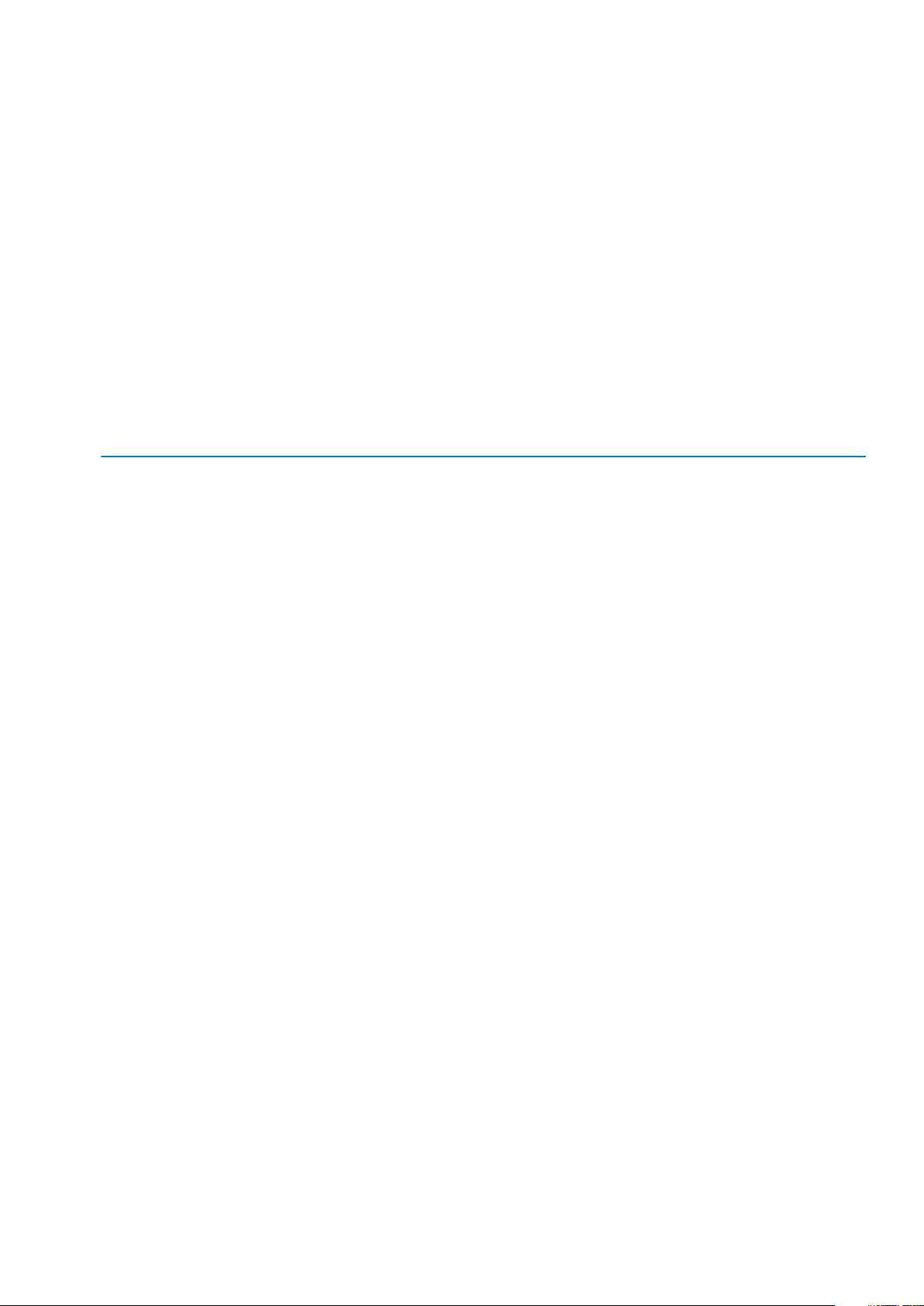
• LED dell'adattatore di alimentazione:
• Il LED del connettore dell'adattatore di alimentazione si illumina di bianco quando l'alimentazione è attiva.
• LED di stato della batteria:
• Se il computer è collegato ad una presa elettrica, l'indicatore della batteria funziona nel modo seguente:
1. Bianco fisso: la batteria è in ricarica. A ricarica completa il LED si spegne.
• Se il computer è alimentato a batteria, l'indicatore funziona nel modo seguente:
1. Spento: la batteria è sufficientemente carica (o il computer è spento).
2. Giallo fisso: il livello di carica della batteria è estremamente basso. Uno stato della batteria in esaurimento corrisponde a circa 30
minuti o meno di durata della batteria rimanenti.
• LED fotocamera
• Il LED bianco si attiva quando la fotocamera è accesa.
• LED di disattivazione microfono:
• Una volta attivato (microfono disattivato), il LED sul tasto F4 dovrebbe essere BIANCO.
• LED RJ45:
•
Tabella 2. LED su entrambi i lati della porta RJ45
Indicatore di velocità di link (LHS) Indicatore di attività (RHS)
Verde Giallo
14 Tecnologia e componenti
Page 15

3
Componenti principali del sistema
1. Coperchio della base 2. Porta CC di ingresso
3. Dissipatore di calore 4. Moduli di memoria
Componenti principali del sistema 15
Page 16

5. Scheda di sistema 6. Unità a stato solido
7. Batteria 8. Altoparlanti
9. Scheda del lettore di smart card 10. Gruppo del poggiapolsi
11. Gruppo schermo 12. Scheda dei pulsanti del touchpad
13. Scheda LED 14. Batteria a pulsante
15. Scheda WLAN 16. scheda WWAN
17. Ventola di sistema
N.B.: Dell fornisce un elenco di componenti e i relativi numeri parte della configurazione del sistema originale acquistata.
Queste parti sono disponibili in base alle coperture di garanzia acquistate dal cliente. Contattare il proprio responsabile
vendite Dell per le opzioni di acquisto.
16 Componenti principali del sistema
Page 17

Smontaggio e riassemblaggio
N.B.: Alcune delle immagini utilizzate in questo manuale sono le stesse del modello precedente a scopo illustrativo e
possono variare leggermente rispetto al sistema effettivo. Le immagini sono ancora applicabili per quanto riguarda le
procedure di assistenza
Argomenti:
• Scheda microSD
• Cassetto per scheda SIM
• Coperchio della base
• Batteria
• scheda WWAN
• Scheda WLAN
• Moduli di memoria
• Unità SSD
• Altoparlanti
• Ventola di sistema
• Dissipatore di calore
• Porta CC di ingresso
• Scheda LED
• Scheda dei pulsanti del touchpad
• Scheda di sistema
• Batteria a pulsante
• Gruppo dello schermo
• Tastiera
• Supporto per la tastiera
• Scheda del lettore di smart card
• Cornice dello schermo
• Cappucci dei cardini
• Cardini dello schermo
• Pannello dello schermo
• Fotocamera
• Cavo dello schermo (eDP)
• Gruppo del coperchio posteriore dello schermo
• Gruppo del poggiapolsi
4
Scheda microSD
Rimozione della scheda microSD
Prerequisiti
Seguire le procedure descritte in Prima di effettuare gli interventi sui componenti interni del computer.
Procedura
1. Spingere la scheda microSD per sganciarla dal computer [1].
2. Estrarre la scheda microSD dal computer [2].
Smontaggio e riassemblaggio 17
Page 18

Installazione della scheda microSD
Procedura
1. Allineare la scheda microSD al relativo slot sul computer [1].
2. Far scorrere la scheda microSD nello slot finché non scatta in posizione [2].
18
Smontaggio e riassemblaggio
Page 19

Fasi successive
Seguire le procedure descritte in Dopo aver effettuato gli interventi sui componenti interni del computer.
Cassetto per scheda SIM
Rimozione del vassoio della scheda SIM
Prerequisiti
Seguire le procedure descritte in Prima di effettuare gli interventi sui componenti interni del computer.
Procedura
1. Inserire un perno nel foro del cassetto della scheda SIM e spingere verso l'interno finché il cassetto non si sblocca [1, 2].
2. Estrarre il cassetto della scheda SIM dal computer [3].
Smontaggio e riassemblaggio
19
Page 20
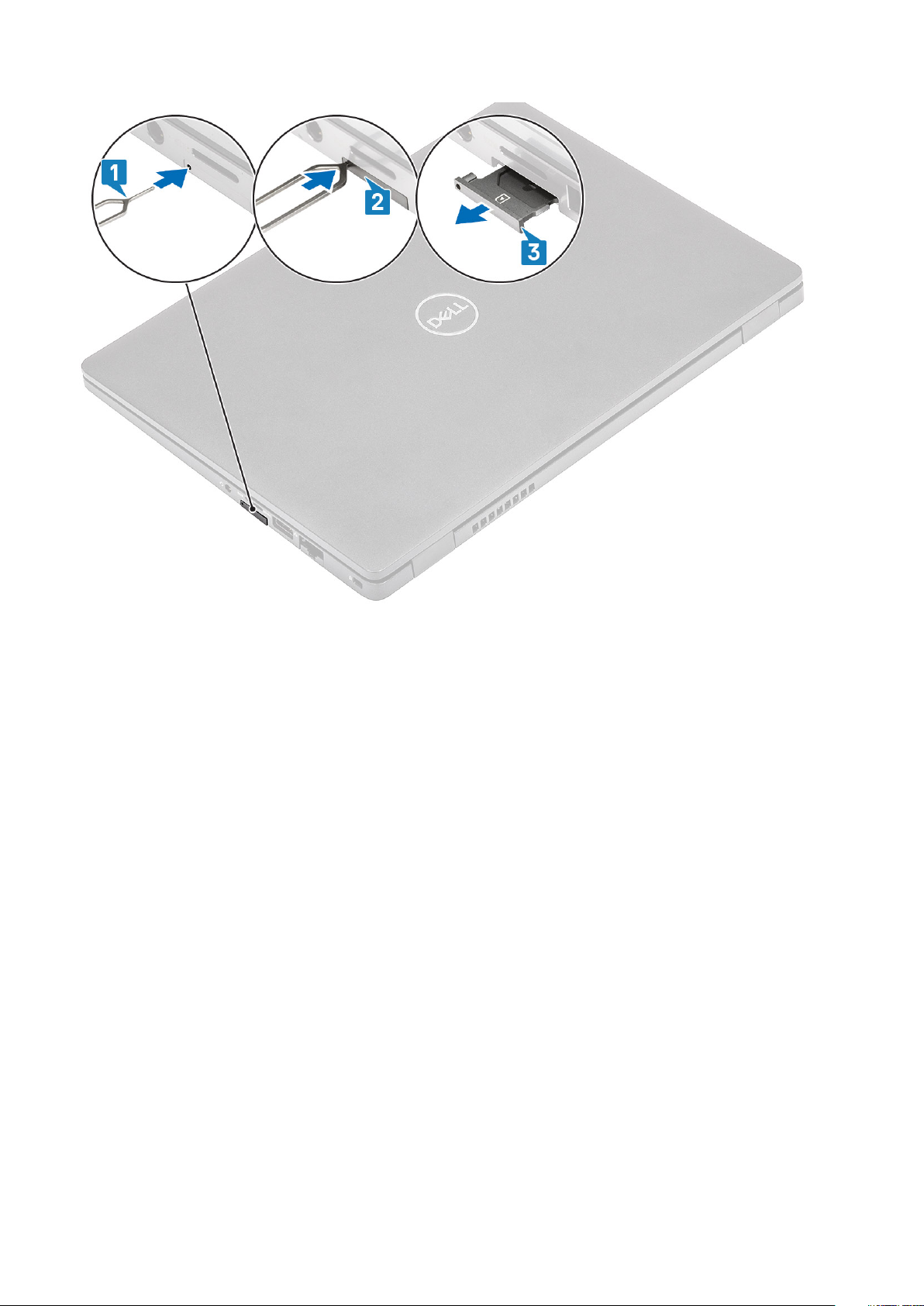
Installazione del vassoio per la scheda SIM
Procedura
1. Posizionare la scheda SIM nell'alloggiamento della scheda SIM con il contatto in metallo rivolto verso l'alto [1].
2. Allineare l'alloggiamento con lo slot nel computer e farlo scorrere delicatamente all'interno [2].
3. Spingere il cassetto della scheda SIM all'interno del relativo slot finché non scatta in posizione [3].
20
Smontaggio e riassemblaggio
Page 21

Fasi successive
Seguire le procedure descritte in Dopo aver effettuato gli interventi sui componenti interni del computer.
Coperchio della base
Rimozione del coperchio della base
Prerequisiti
1. Seguire le procedure descritte in Prima di effettuare interventi sui componenti interni del computer.
2. Rimuovere la scheda microSD.
Procedura
1. Allentare le 8 viti di fissaggio che assicurano il coperchio della base al computer.
Smontaggio e riassemblaggio
21
Page 22

2. Utilizzando un graffietto in plastica [1], sollevare il coperchio della base dall'angolo superiore sinistro e continuare a lavorare sui lati per
aprire il coperchio della base [2].
22
Smontaggio e riassemblaggio
Page 23
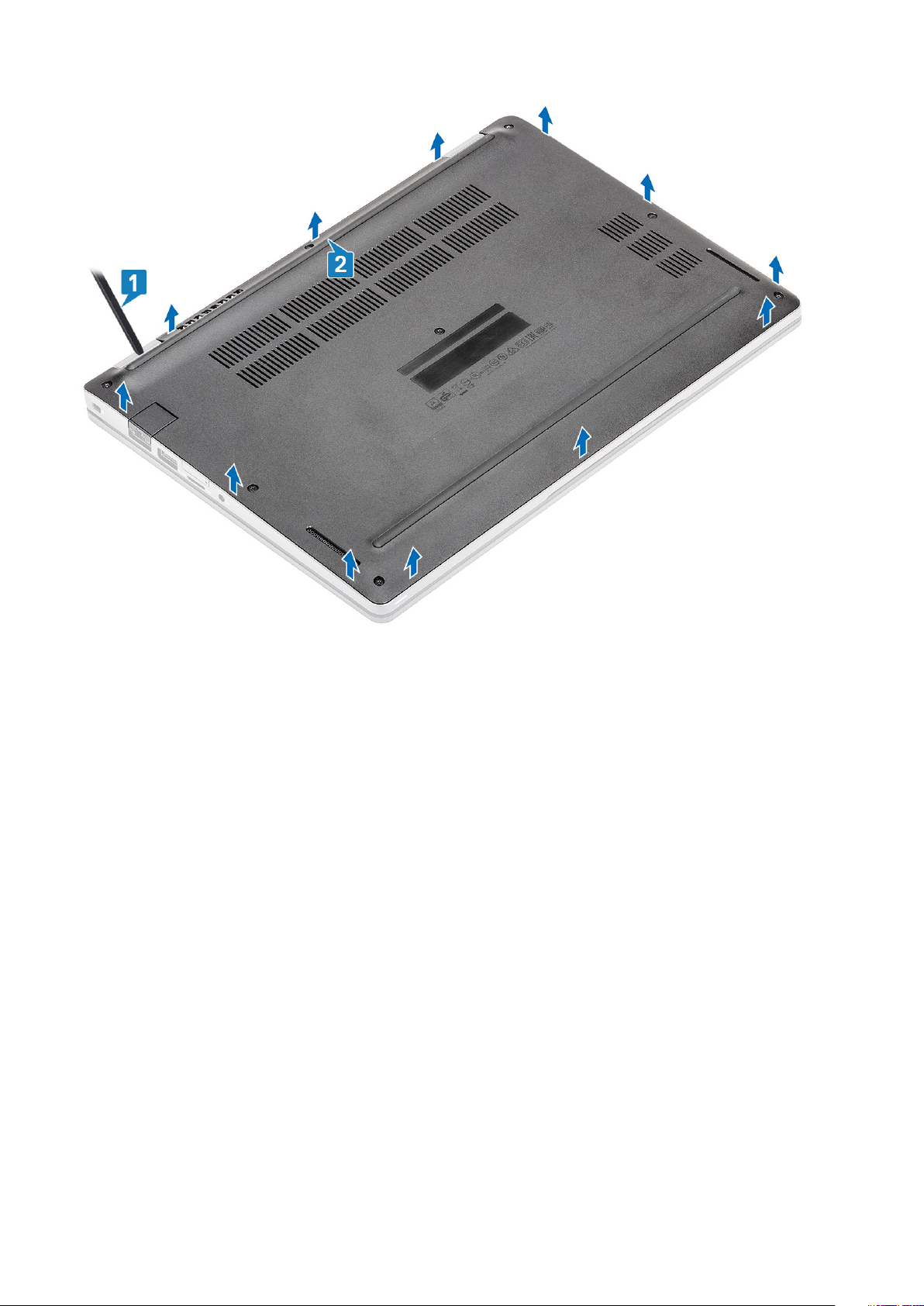
3. Sollevare e rimuovere il coperchio della base dal computer.
Smontaggio e riassemblaggio
23
Page 24

4. Dopo la rimozione del coperchio della base, rimuovere il coperchio della SIM. Per rimuovere il coperchio della SIM, sollevare la scheda
SIM fittizia verso l'alto dal punto di incavo che è l'area tra la scheda SIM fittizia e il telaio del sistema.
Installazione del coperchio della base
Procedura
1. Trasferire il coperchio della SIM sul nuovo coperchio della base.
2. Allineare e posizionare il coperchio della base sul computer.
24
Smontaggio e riassemblaggio
Page 25

3. Premere sui bordi e sui lati del coperchio della base fino a quando non scatta in posizione.
Smontaggio e riassemblaggio
25
Page 26

4. Serrare le 8 viti che fissano il coperchio della base al computer.
26
Smontaggio e riassemblaggio
Page 27

Fasi successive
1. Ricollocare la scheda microSD.
2. Seguire le procedure descritte in Dopo aver effettuato gli interventi sui componenti interni del computer.
Batteria
Precauzioni per le batterie agli ioni di litio
ATTENZIONE:
• Fare attenzione quando si manipolano le batterie agli ioni di litio.
• Scaricare la batteria il più possibile prima di rimuoverla dal sistema. Questa operazione può essere eseguita
scollegando l'adattatore CA dal sistema per consentire alla batteria di scaricarsi.
• Non comprimere, far cadere, danneggiare o perforare la batteria con corpi estranei.
• Non esporre la batteria a temperature elevate né smontarne pacchi e celle.
• Non premere con forza sulla superficie della batteria.
• Non piegare la batteria.
• Non utilizzare strumenti di alcun tipo per fare leva sulla batteria.
• Assicurarsi che tutte le viti durante la manutenzione di questo prodotto non vengano perse o inserite in modo errato,
per evitare perforazioni o danni accidentali alla batteria e ad altri componenti del sistema.
• Se una batteria rimane bloccata in un computer in seguito a un rigonfiamento, non tentare di estrarla, in quando
perforare, piegare o comprimere una batteria agli ioni di litio può essere pericoloso. In tal caso, contattare il supporto
tecnico Dell per assistenza. Vedere www.dell.com/contactdell.
• Acquistare sempre batterie autentiche da www.dell.com o partner e rivenditori Dell autorizzati.
Rimozione della batteria
Prerequisiti
1. Seguire le procedure descritte in Prima di effettuare interventi sui componenti interni del computer.
2. Rimuovere la scheda microSD.
3. Rimuovere il coperchio della base.
Procedura
1. Staccare il nastro adesivo dalla batteria [1].
2. Scollegare il cavo della batteria dal connettore sulla scheda di sistema [2].
Smontaggio e riassemblaggio
27
Page 28

3. Allentare le 2 viti di fissaggio che fissano la batteria al gruppo del poggiapolsi [1].
4. Sollevare e far scorrere la batteria via dal gruppo poggiapolsi. [2].
28
Smontaggio e riassemblaggio
Page 29

Installazione della batteria
Procedura
1. Allineare le linguette sulla batteria con gli slot sul gruppo poggiapolsi [1].
2. Collocare batteria nell'alloggiamento della batteria.
3. Serrare le due viti per fissare la batteria al supporto per i polsi [2].
Smontaggio e riassemblaggio
29
Page 30

4. Collegare il cavo della batteria al connettore sulla scheda di sistema [1].
5. Applicare i nastri adesivi alla batteria [2].
30
Smontaggio e riassemblaggio
Page 31

Fasi successive
1. Ricollocare il coperchio della base.
2. Ricollocare la scheda microSD.
3. Seguire le procedure descritte in Dopo aver effettuato gli interventi sui componenti interni del computer.
scheda WWAN
Rimozione della scheda WWAN
Prerequisiti
1. Seguire le procedure descritte in Prima di effettuare interventi sui componenti interni del computer.
2. Rimuovere la scheda microSD.
3. Rimuovere il coperchio della base.
4. Scollegare il cavo della batteria.
Procedura
1. Rimuovere la vite M2x3 che fissa la staffa della scheda WWAN alla scheda WWAN [1].
2. Rimuovere la staffa della scheda WWAN dalla relativa scheda [2].
3. Scollegare i cavi dell'antenna dalla scheda WWAN [3].
4. Far scorrere e rimuovere la scheda WWAN dal relativo slot. [4].
Smontaggio e riassemblaggio
31
Page 32

Installazione della scheda WWAN
Informazioni su questa attività
ATTENZIONE: Per evitare di danneggiare la scheda WWAN, non posizionare i cavi sotto di essa.
Procedura
1. Allineare la tacca sulla scheda WWAN con la linguetta sullo slot e inserire la scheda in modo angolare [1].
2. Collegare i cavi dell'antenna alla scheda WWAN [2].
3. Collocare la staffa della scheda WWAN sulla scheda stessa [3].
4. Ricollocare la vite (M2x3) per fissare la staffa della scheda WWAN alla scheda WWAN [4].
32
Smontaggio e riassemblaggio
Page 33

Fasi successive
1. Collegare il cavo della batteria
2. Ricollocare il coperchio della base.
3. Ricollocare la scheda microSD.
4. Seguire le procedure descritte in Dopo aver effettuato gli interventi sui componenti interni del computer.
Scheda WLAN
Rimozione della scheda WLAN
Prerequisiti
1. Seguire le procedure descritte in Prima di effettuare interventi sui componenti interni del computer.
2. Rimuovere la scheda microSD.
3. Rimuovere il coperchio della base.
4. Scollegare il cavo della batteria.
Procedura
1. Rimuovere la vite (M2x2) che fissa la staffa della scheda WLAN alla scheda di sistema [1].
2. Rimuovere la staffa della scheda WLAN che fissa i relativi cavi dell'antenna [2].
3. Scollegare i cavi dell'antenna WLAN dai connettori sulla scheda WLAN [3].
4. Far scorrere ed estrarre la scheda WLAN dal connettore sulla scheda di sistema [4].
Smontaggio e riassemblaggio
33
Page 34
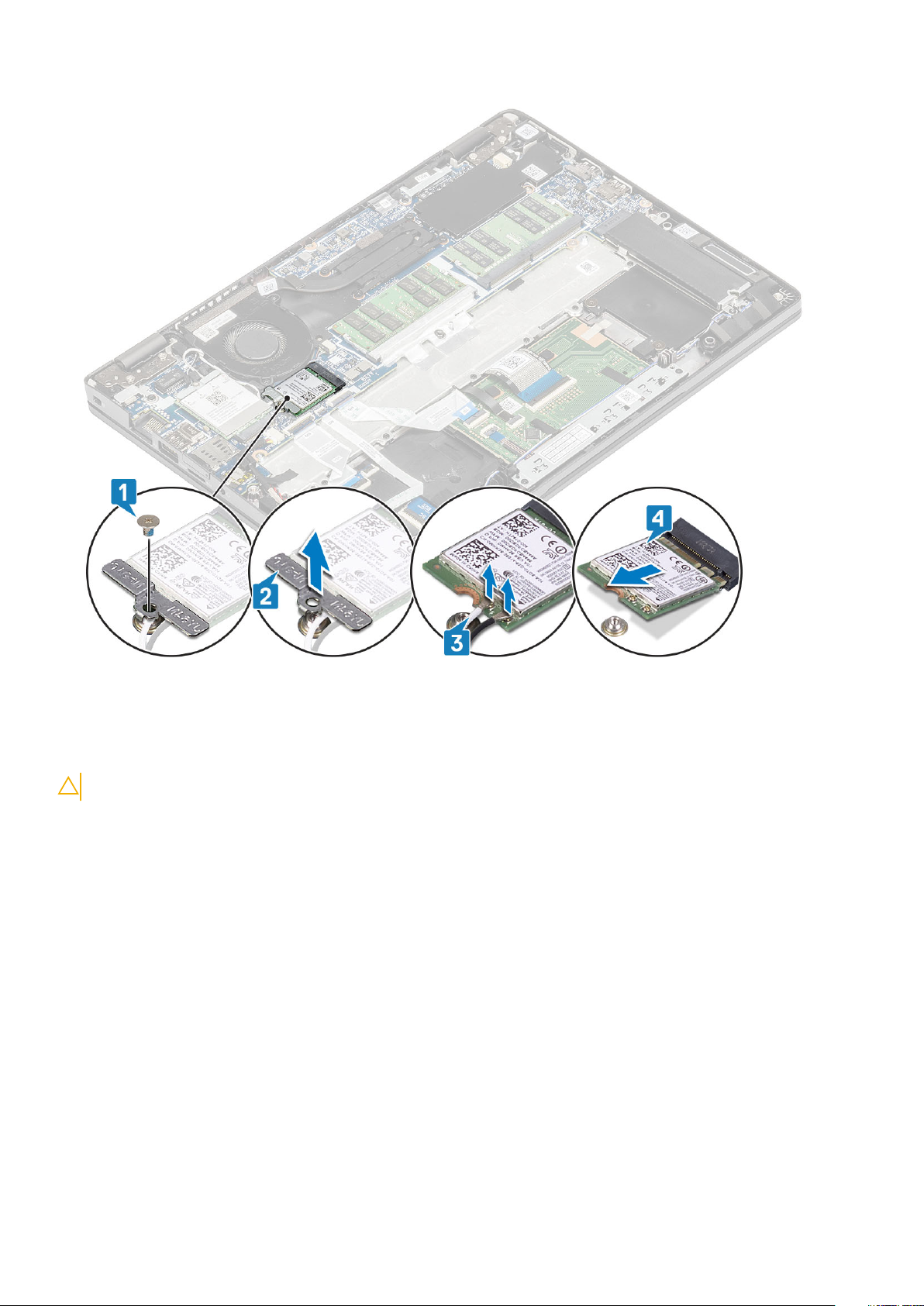
Installazione della scheda WLAN
Informazioni su questa attività
ATTENZIONE: Per evitare di danneggiare la scheda WLAN, non posizionare i cavi sotto di essa.
Procedura
1. Inserire la scheda WLAN nel connettore sulla scheda di sistema [1].
2. Collegare i cavi dell'antenna WLAN ai connettori sulla scheda WLAN [2].
3. Posizionare la staffa della scheda WLAN per fissare i cavi dell'antenna WLAN alla scheda WLAN [3].
4. Ricollocare la vite (M2x3) per fissare la staffa della scheda WLAN alla scheda WLAN [4].
34
Smontaggio e riassemblaggio
Page 35
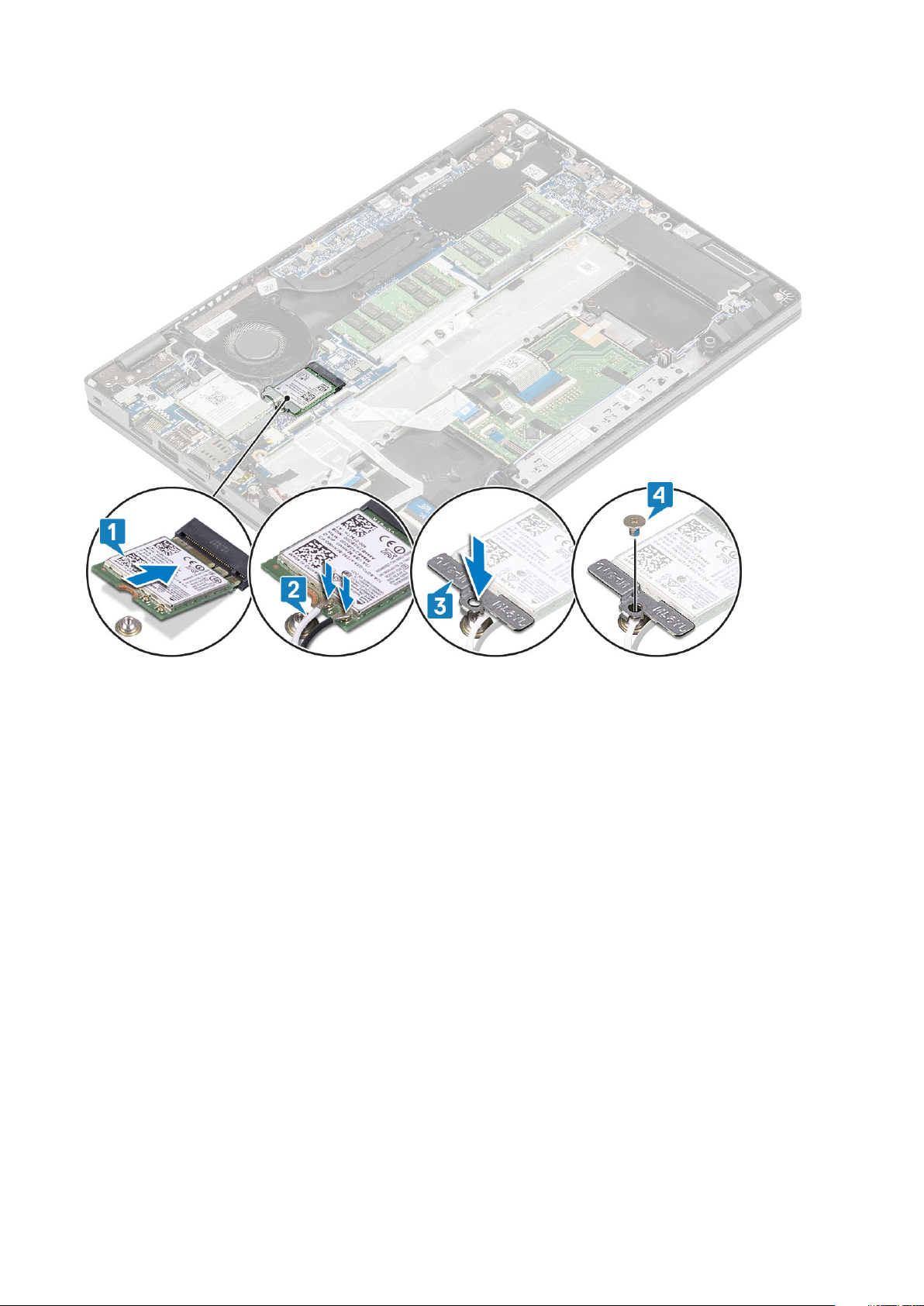
Fasi successive
1. Collegare il cavo della batteria
2. Ricollocare il coperchio della base.
3. Ricollocare la scheda microSD.
4. Seguire le procedure descritte in Dopo aver effettuato gli interventi sui componenti interni del computer.
Moduli di memoria
Rimozione del modulo di memoria
Prerequisiti
1. Seguire le procedure descritte in Prima di effettuare interventi sui componenti interni del computer.
2. Rimuovere la scheda microSD.
3. Rimuovere il coperchio della base.
4. Scollegare il cavo della batteria.
Procedura
1. Tirare i fermagli che fissano il modulo di memoria finché quest'ultimo non si solleva [1].
2. Rimuovere il modulo di memoria dallo slot corrispondente [2].
Smontaggio e riassemblaggio
35
Page 36

Installazione del modulo di memoria
Procedura
1. Allineare la tacca sul modulo di memoria con la linguetta sul relativo slot.
2. Far scorrere saldamente il modulo di memoria nell'alloggiamento con un'angolazione [1].
3. Premere il modulo di memoria verso il bassa finché i fermagli non scattano [2].
N.B.: Se non si sente lo scatto, rimuovere il modulo di memoria e reinstallarlo.
36 Smontaggio e riassemblaggio
Page 37
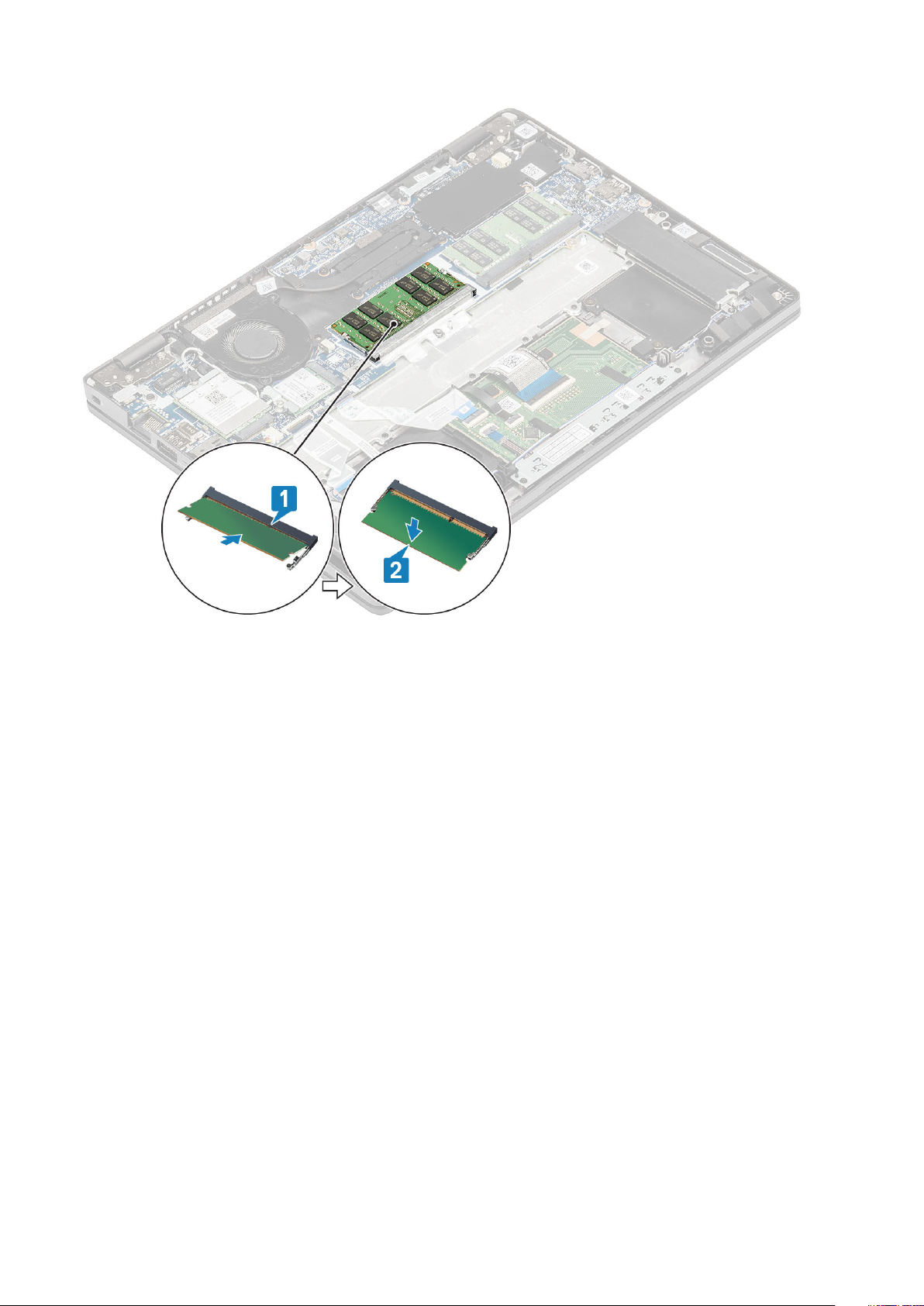
Fasi successive
1. Collegare il cavo della batteria
2. Ricollocare il coperchio della base.
3. Ricollocare la scheda microSD.
4. Seguire le procedure descritte in Dopo aver effettuato gli interventi sui componenti interni del computer.
Unità SSD
Rimozione dell'unità SSD M.2
Prerequisiti
1. Seguire le procedure descritte in Prima di effettuare interventi sui componenti interni del computer.
2. Rimuovere la scheda microSD.
3. Rimuovere il coperchio della base.
4. Scollegare il cavo della batteria.
Procedura
1. Rimuovere le due viti M2x3 che fissano la staffa di supporto dell'SSD M.2 al supporto per i polsi [1].
2. Girare leggermente e rimuovere la staffa di supporto SSD dallo slot SSD M.2 [2].
Smontaggio e riassemblaggio
37
Page 38

3. Rimuovere la vite (M2x2) che fissa l'SSD M.2 al supporto per i polsi [1].
4. Rimuovere l'SSD M.2 dal computer [2].
38
Smontaggio e riassemblaggio
Page 39

Installazione dell'SSD M.2
Procedura
1. Collocare l'SSD M.2 nello slot sul supporto per i polsi [1].
2. Ricollocare la singola vite (M2x2) per fissare l'SSD M.2 al supporto per i polsi [2].
Smontaggio e riassemblaggio
39
Page 40
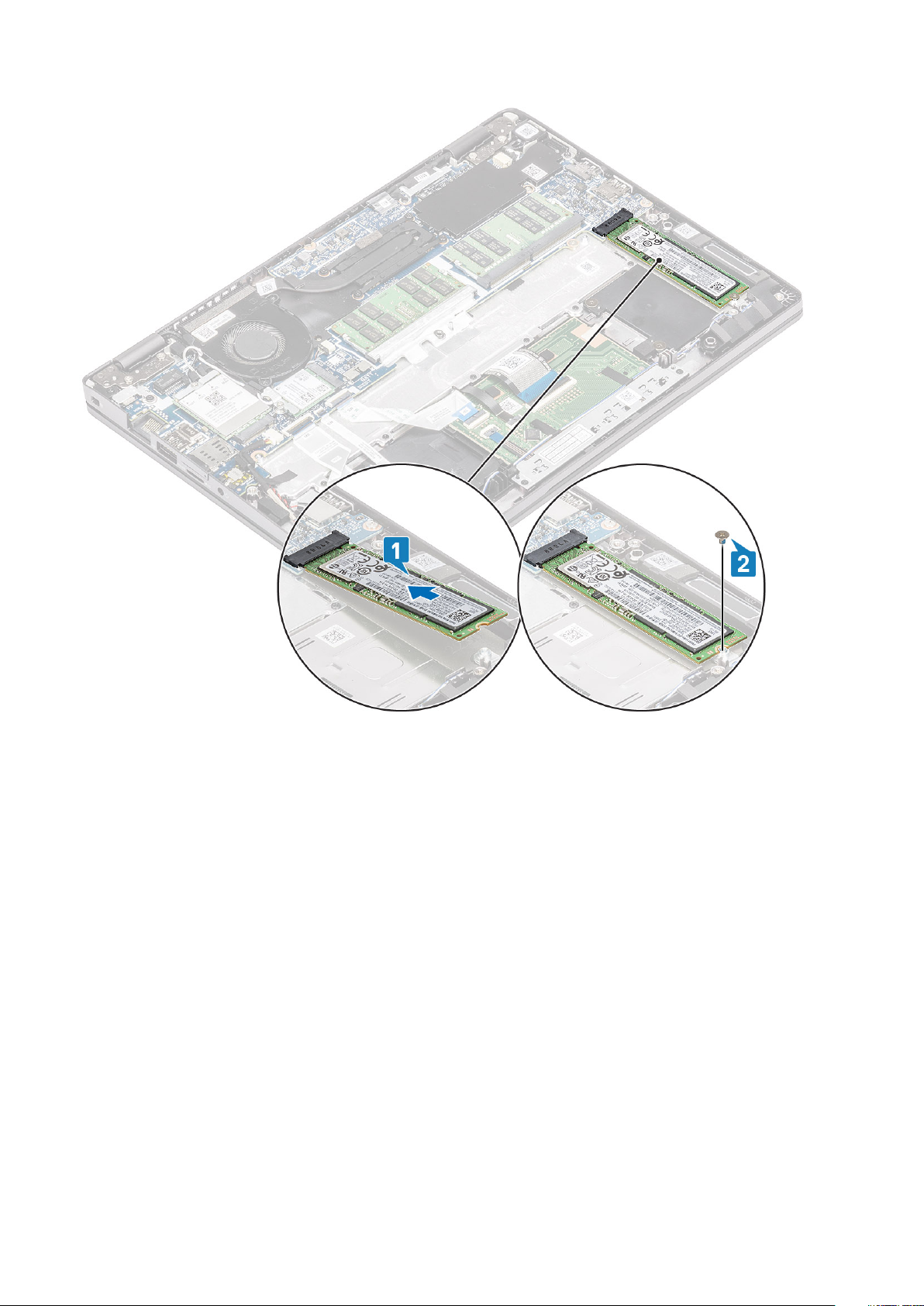
3. Allineare e posizionare la staffa di supporto dell'SSD sopra l'SSD M.2 [1].
4. Ricollocare le due viti (M2x3) per fissare la staffa di supporo dell'SSD al supporto per i polsi [2].
40
Smontaggio e riassemblaggio
Page 41

Fasi successive
1. Collegare il cavo della batteria
2. Ricollocare il coperchio della base.
3. Ricollocare la scheda microSD.
4. Seguire le procedure descritte in Dopo aver effettuato gli interventi sui componenti interni del computer.
Altoparlanti
Rimozione degli altoparlanti
Prerequisiti
1. Seguire le procedure descritte in Prima di effettuare interventi sui componenti interni del computer.
2. Rimuovere la scheda microSD.
3. Rimuovere il coperchio della base.
4. Rimuovere la batteria.
Procedura
1. Scollegare il cavo dell'altoparlante dal connettore sulla scheda di sistema [1].
2. Staccare il nastro adesivo che fissa il cavo dell'altoparlante al supporto per i polsi [2].
Smontaggio e riassemblaggio
41
Page 42

3. Scollegare e staccare i nastri adesivi, disinstradare il cavo e rimuovere l'altoparlante .
42
Smontaggio e riassemblaggio
Page 43

4. Sollevare e rimuovere gli altoparlanti dal supporto per i polsi.
Installazione degli altoparlanti
Procedura
1. Utilizzando i supporti di allineamento e i gommini, collocare gli altoparlanti negli slot sul gruppo del poggiapolsi.
Smontaggio e riassemblaggio
43
Page 44

2. Instradare il cavo degli altoparlanti attraverso le relative guide di instradamento.
44
Smontaggio e riassemblaggio
Page 45

3. Attaccare il nastro adesivo per fissare il cavo dell'altoparlante al poggiapolsi [1].
4. Collegare il cavo dell'altoparlante al connettore sulla scheda di sistema [2].
Fasi successive
1. Ricollocare la batteria.
2. Ricollocare il coperchio della base.
3. Ricollocare la scheda microSD.
4. Seguire le procedure descritte in Dopo aver effettuato gli interventi sui componenti interni del computer.
Ventola di sistema
Rimozione della ventola del sistema
Prerequisiti
1. Seguire le procedure descritte in Prima di effettuare interventi sui componenti interni del computer.
2. Rimuovere la scheda microSD.
3. Rimuovere il coperchio della base.
4. Rimuovere la batteria.
Procedura
1. Scollegare il cavo della ventola di sistema dal connettore sulla scheda di sistema.
Smontaggio e riassemblaggio
45
Page 46

2. Rimuovere le 2 viti (M2x5) che fissano la ventola di sistema al supporto per i polsi [1].
3. Estrarre la ventola del sistema dal computer [2].
46
Smontaggio e riassemblaggio
Page 47

Installazione della ventola del sistema
Procedura
1. Posizionare e allineare i fori per le viti situati sulla ventola di sistema ai fori sul supporto per i polsi [1].
2. Posizionare le due viti M2x5 per assicurare la ventola di sistema al supporto per i polsi [2].
Smontaggio e riassemblaggio
47
Page 48
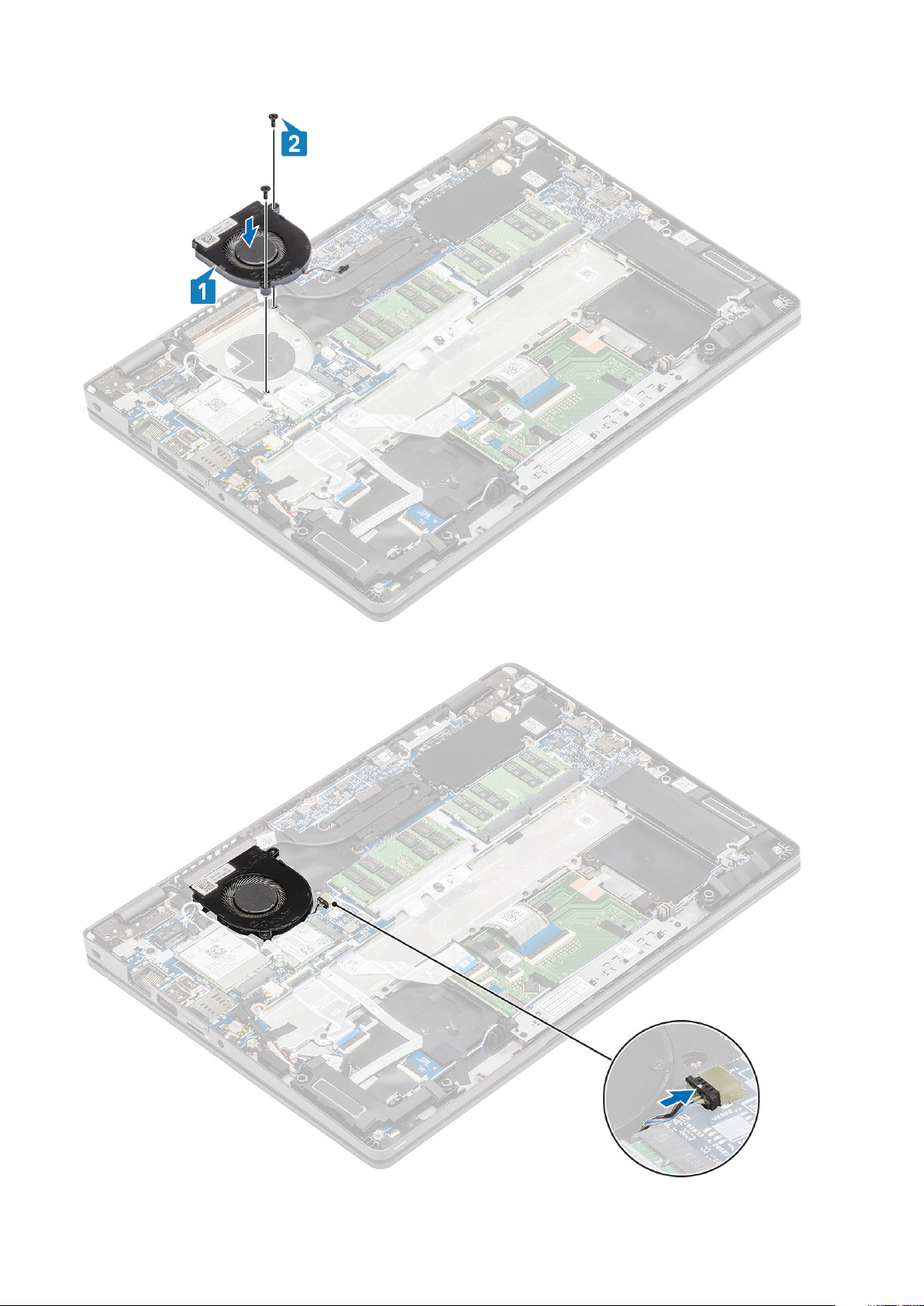
3. Collegare il cavo della ventola di sistema al connettore sulla scheda di sistema.
48
Smontaggio e riassemblaggio
Page 49

Fasi successive
1. Ricollocare la batteria.
2. Ricollocare il coperchio della base.
3. Ricollocare la scheda microSD.
4. Seguire le procedure descritte in Dopo aver effettuato gli interventi sui componenti interni del computer.
Dissipatore di calore
Prerequisiti
1. Seguire le procedure descritte in Prima di effettuare interventi sui componenti interni del computer.
2. Rimuovere la scheda microSD.
3. Rimuovere il coperchio della base.
4. Rimuovere la batteria.
Procedura
1. Allentare le quattro viti di fissaggio che fissano il dissipatore di calore alla scheda di sistema [1].
N.B.: Allentare le viti nell'ordine numerico indicato sul dissipatore di calore [1, 2, 3, 4].
2. Estrarre il dissipatore di calore dalla scheda di sistema [2].
Procedura
1. Posizionare il dissipatore di calore sulla scheda di sistema e allineare i fori per le viti sul dissipatore a quelli sulla scheda di sistema [1].
Smontaggio e riassemblaggio
49
Page 50

2. Serrare le quattro viti di fissaggio che fissano il dissipatore di calore alla scheda di sistema rispettando la sequenza indicata sul
dissipatore [2].
Fasi successive
1. Ricollocare la batteria.
2. Ricollocare il coperchio della base.
3. Ricollocare la scheda microSD.
4. Seguire le procedure descritte in Dopo aver effettuato gli interventi sui componenti interni del computer.
Porta CC di ingresso
Rimozione della porta CC di ingresso
Prerequisiti
1. Seguire le procedure descritte in Prima di effettuare interventi sui componenti interni del computer.
2. Rimuovere la scheda microSD.
3. Rimuovere il coperchio della base.
4. Rimuovere la batteria.
Procedura
1. Rimuovere le due viti (M2x4) che fissano la staffa della porta Type-C alla scheda di sistema [1].
2. Estrarre la staffa Type-C dal computer [2].
50
Smontaggio e riassemblaggio
Page 51

3. Scollegare il cavo della porta CC-in dal connettore sulla scheda di sistema e rimuovere la porta CC-in dal computer [1, 2].
Smontaggio e riassemblaggio
51
Page 52

Installazione della porta CC di ingresso
Procedura
1. Posizionare la porta CC-in nello slot sul computer [1].
2. Collegare il cavo della porta CC-in al connettore sulla scheda di sistema [2].
Collocare la staffa Type-C nel relativo slot sul computer [1].
3.
4. Ricollocare le due viti (M2x4) per fissare la staffa Type-C al supporto per i polsi [2].
52
Smontaggio e riassemblaggio
Page 53

Fasi successive
1. Ricollocare la batteria.
2. Ricollocare il coperchio della base.
3. Ricollocare la scheda microSD.
4. Seguire le procedure descritte in Dopo aver effettuato gli interventi sui componenti interni del computer.
Scheda LED
Rimozione della scheda LED
Prerequisiti
1. Seguire le procedure descritte in Prima di effettuare interventi sui componenti interni del computer.
2. Rimuovere la scheda microSD.
3. Rimuovere il coperchio della base.
4. Rimuovere la batteria.
5. Rimuovere l'altoparlante.
Procedura
1. Scollegare il cavo della scheda LED dal connettore sulla scheda di sistema [1].
2. Disinstradare il cavo della scheda LED [2].
Smontaggio e riassemblaggio
53
Page 54

3. Staccare il nastro adesivo che fissa il connettore del cavo della scheda LED alla scheda LED [1].
4. Staccare il nastro adesivo grigio che fissa la scheda LED [2].
54
Smontaggio e riassemblaggio
Page 55

5. Rimuovere la vite (M2x2.5) che fissa la scheda LED al supporto per i polsi [1].
6. Estrarre la scheda LED dal computer [2].
Smontaggio e riassemblaggio
55
Page 56
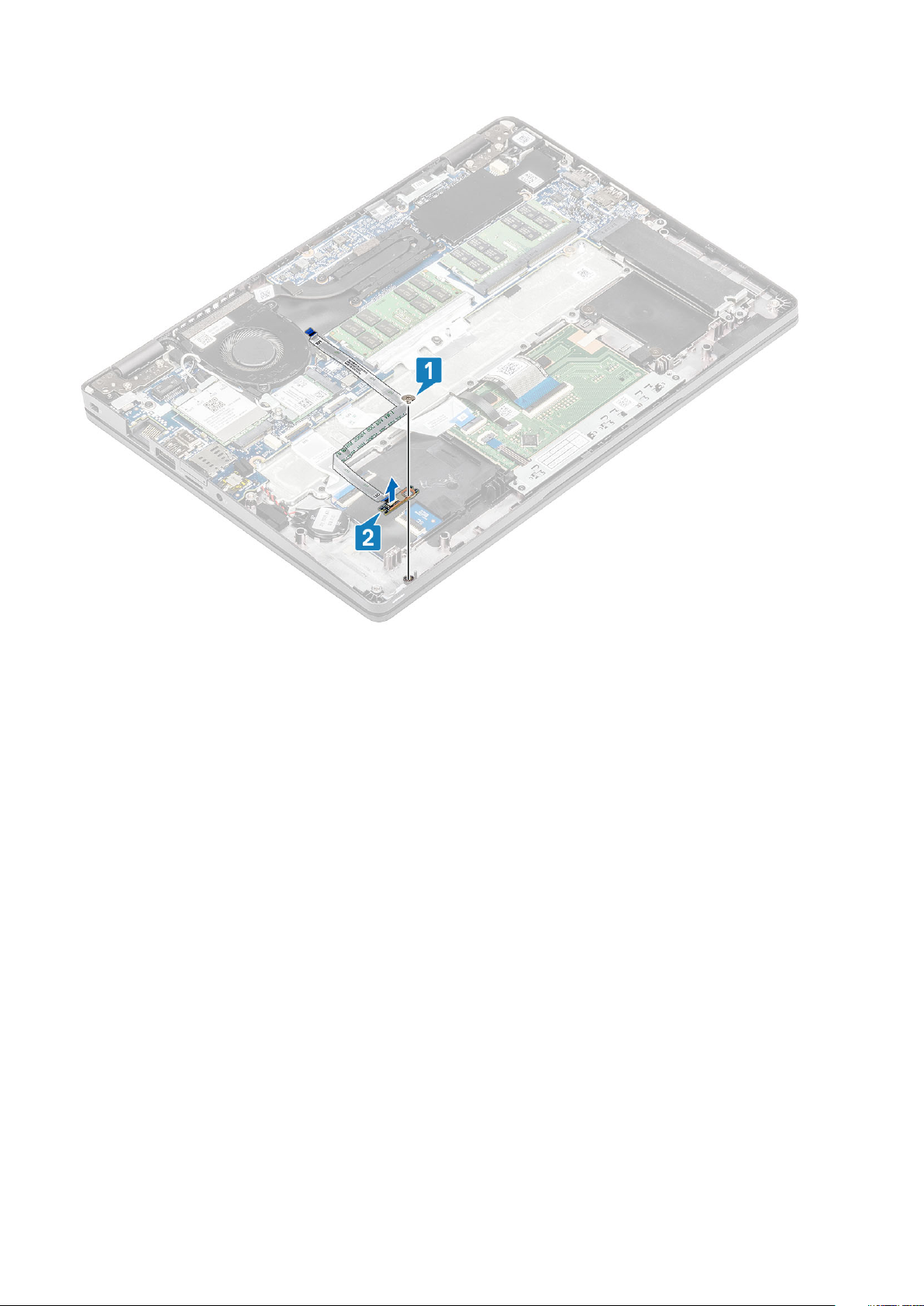
Installazione della scheda LED
Procedura
1. Posizionare la scheda LED e allineare il foro della vite sulla scheda con quello sul supporto per i polsi [1].
2. Ricollocare la vite (M2x2.5) per fissare la scheda LED al supporto per i polsi [2].
56
Smontaggio e riassemblaggio
Page 57

3. Applicare il nastro adesivo grigio per fissare la scheda LED [1].
4. Applicare il nastro adesivo per fissare la scheda LED [2].
Smontaggio e riassemblaggio
57
Page 58
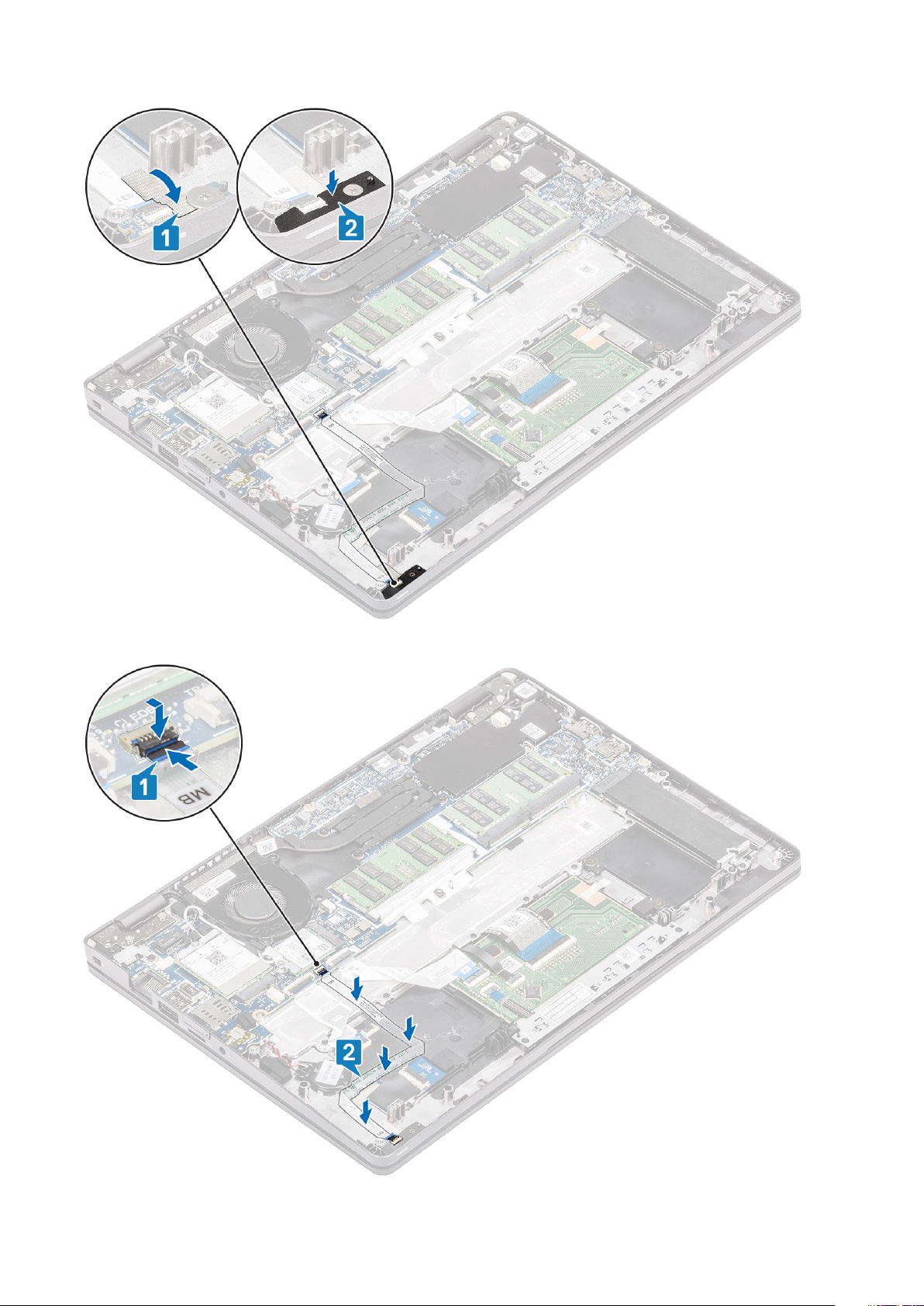
5. Collegare il cavo della scheda LED al connettore sulla scheda di sistema e instradarlo [1, 2].
58
Smontaggio e riassemblaggio
Page 59

Fasi successive
1. Ricollocare l'altoparlante.
2. Ricollocare la batteria.
3. Ricollocare il coperchio della base.
4. Ricollocare la scheda microSD.
5. Seguire le procedure descritte in Dopo aver effettuato gli interventi sui componenti interni del computer.
Scheda dei pulsanti del touchpad
Rimozione della scheda dei pulsanti del touchpad
Prerequisiti
1. Seguire le procedure descritte in Prima di effettuare interventi sui componenti interni del computer.
2. Rimuovere la scheda microSD.
3. Rimuovere il coperchio della base.
4. Rimuovere la batteria.
5. Rimuovere l'altoparlante.
Procedura
1. Aprire il dispositivo di chiusura e scollegare il cavo della scheda dei pulsanti del touchpad dal connettore sulla scheda del touchpad.
2. Rimuovere le due viti M2x3 che fissano la staffa dei pulsanti del touchpad al supporto per i polsi [1].
3. Sollevare la staffa della scheda dei pulsanti del touchpad dal computer [2].
Smontaggio e riassemblaggio
59
Page 60

Installazione della scheda dei pulsanti del touchpad
Procedura
1. Posizionare la scheda dei pulsanti del touchpad nello slot del supporto per i polsi [1].
2. Ricollocare le 2 viti (M2x3) per fissare la scheda dei pulsanti del touchpad al supporto per i polsi [2].
60
Smontaggio e riassemblaggio
Page 61

3. Collegare il cavo della scheda dei pulsanti del touchpad al connettore sulla scheda del touchpad .
Smontaggio e riassemblaggio
61
Page 62
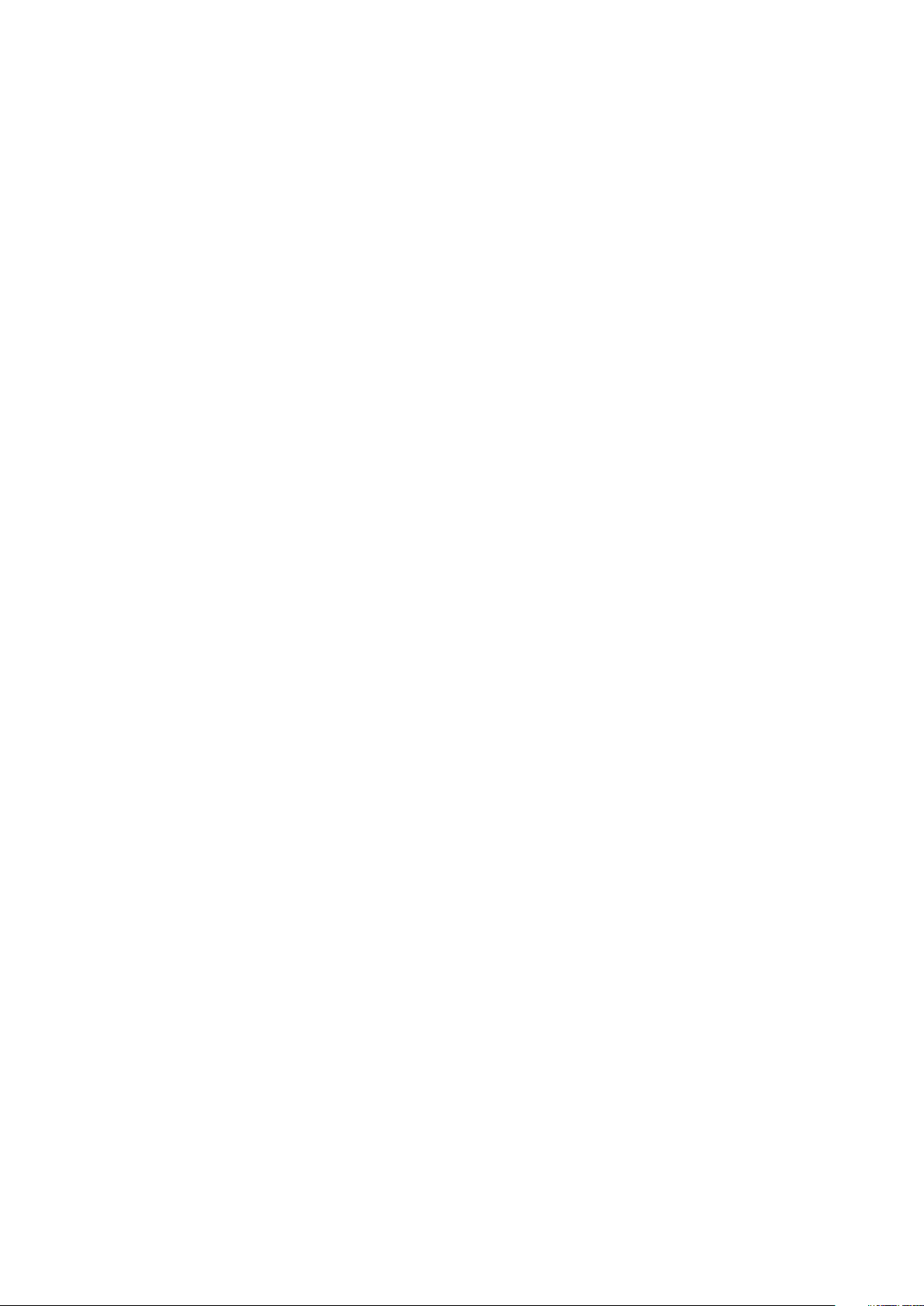
Fasi successive
1. Ricollocare l'altoparlante.
2. Ricollocare la batteria.
3. Ricollocare il coperchio della base.
4. Ricollocare la scheda microSD.
5. Seguire le procedure descritte in Dopo aver effettuato gli interventi sui componenti interni del computer.
Scheda di sistema
Rimozione della scheda di sistema
Prerequisiti
1. Seguire le procedure descritte in Prima di effettuare interventi sui componenti interni del computer.
2. Rimuovere la scheda microSD.
3. Rimuovere il coperchio della base.
4. Rimuovere la batteria.
5. Rimuovere l'altoparlante.
6. Rimuovere il dissipatore di calore.
7. Rimuovere la ventola di sistema
8. Rimuovere il connettore CC-in .
9. Rimuovere la scheda WLAN.
10. Rimuovere la scheda di WWAN.
11. Rimuovere i moduli di memoria.
12. Rimuovere l'SSD
Procedura
1. Sollevare il dispositivo di chiusura e scollegare i seguenti cavi:
a) Cavo USH [1]
b) Cavo della scheda LED [2]
c) Cavo del touchpad [3]
62
Smontaggio e riassemblaggio
Page 63
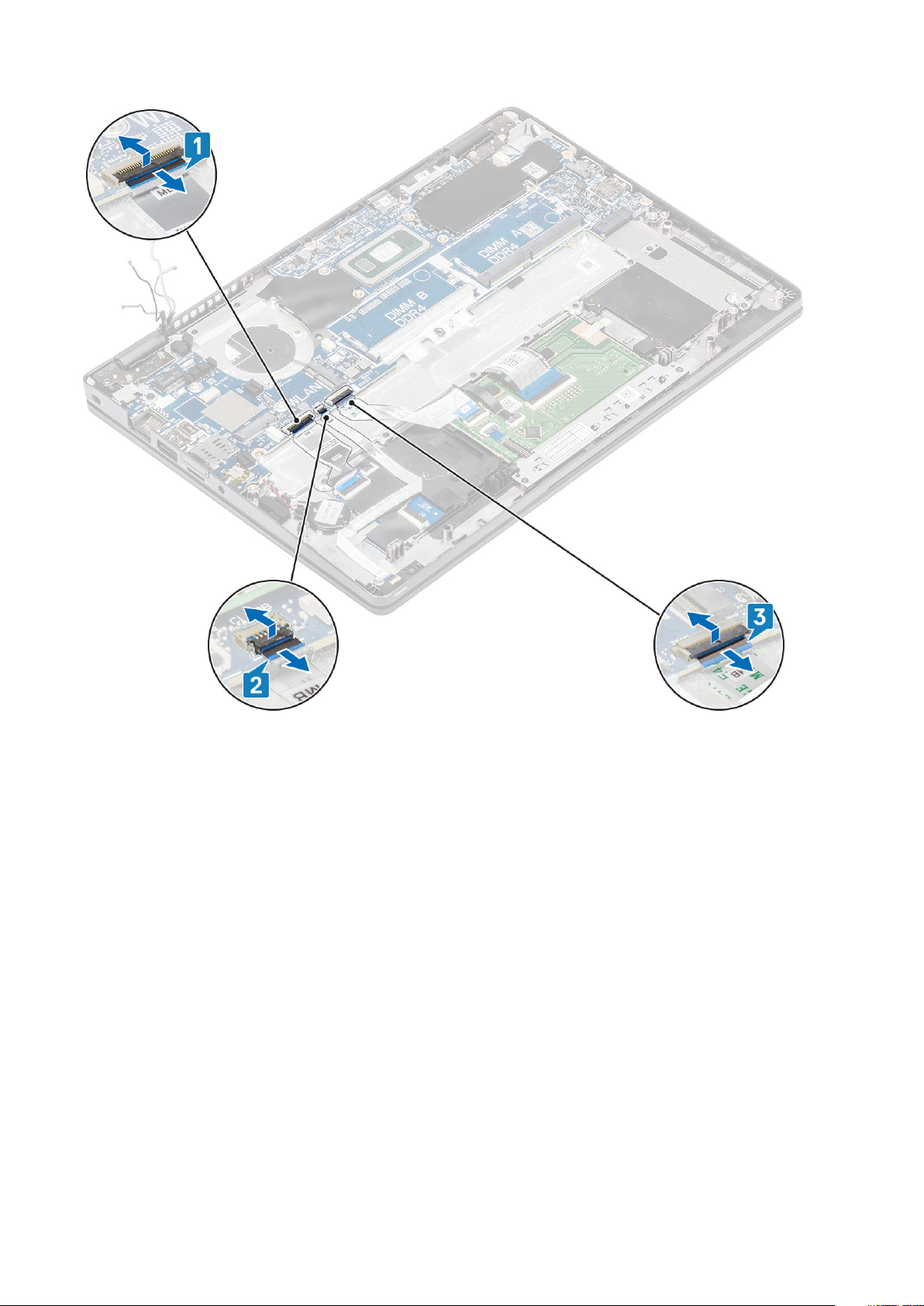
2. Rimuovere la vite (M2.5x4) che fissa la staffa di supporto del lettore di impronte digitali alla scheda di sistema [1].
3. Sollevare la staffa di supporto del lettore di impronte digitali dal computer [2].
4. Scollegare la porta del lettore di impronte digitali [3].
Smontaggio e riassemblaggio
63
Page 64

5. Staccare il nastro adesivo e scollegare il cavo della tastiera dal connettore sulla scheda di sistema [1].
6. Rimuovere la vite (M2x4) che fissa la staffa eDP alla scheda di sistema [2].
7. Rimuovere la staffa eDP dal computer [3].
8. Sollevare il dispositivo di chiusura e scollegare il cavo eDP dal relativo connettore sulla scheda di sistema [4].
64
Smontaggio e riassemblaggio
Page 65
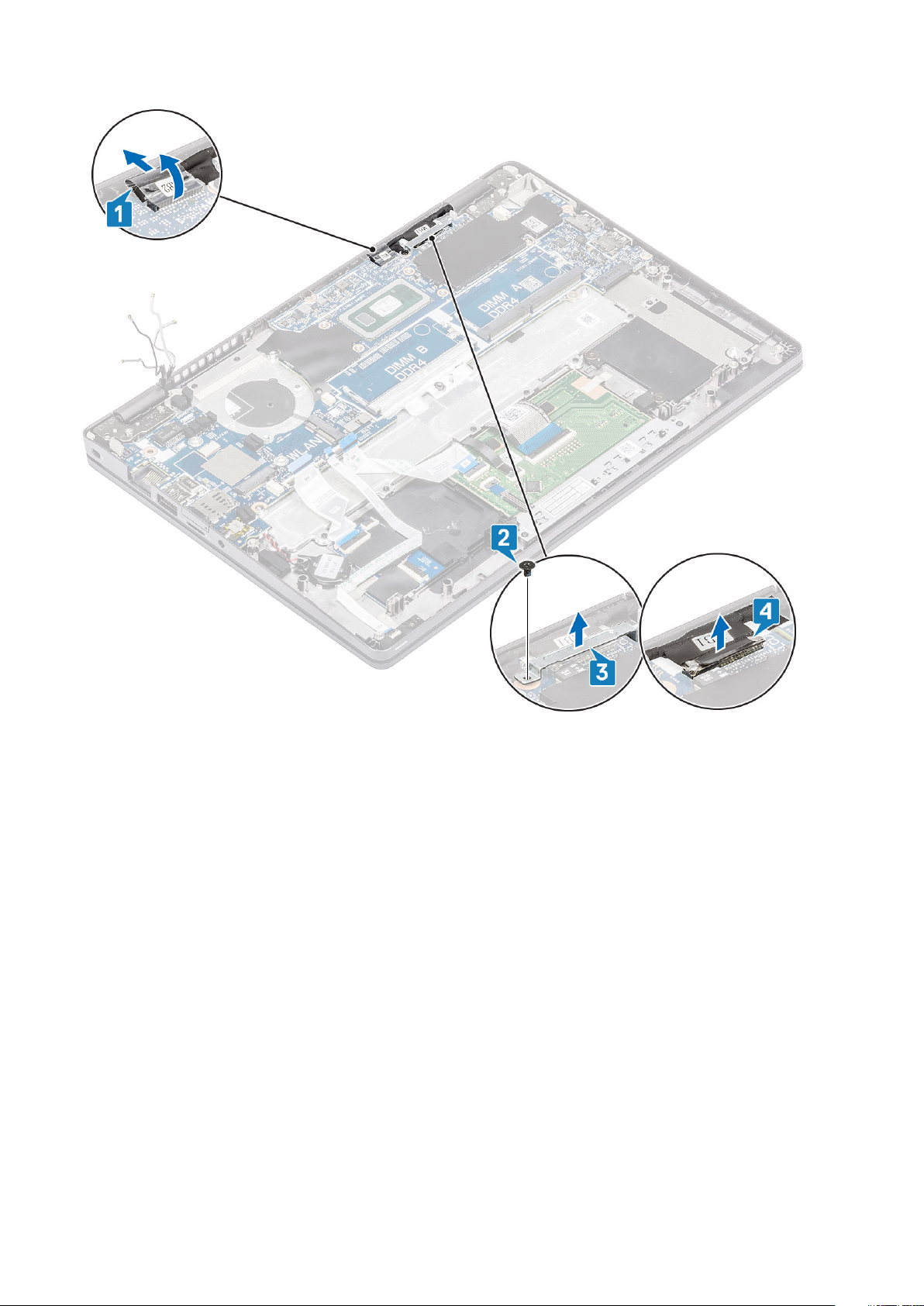
9. Sollevare la batteria a bottone dal supporto per i polsi.
Smontaggio e riassemblaggio
65
Page 66

10. Rimuovi le 3 viti (M2x2) e la vite (M2.5x4) che fissano la scheda di sistema al supporto per i polsi [1].
11. Sollevare la scheda di sistema ed estrarla dal computer [2].
66
Smontaggio e riassemblaggio
Page 67

Installazione della scheda di sistema
Procedura
1. Allineare e collocare la scheda di sistema sul supporto per i polsi [1].
2. Ricollocare le 3 viti (M2x2) e la vite (M2.5x4) per fissare la scheda di sistema al supporto per i polsi [2].
Smontaggio e riassemblaggio
67
Page 68

3. Posizionare la batteria pulsante nell'alloggiamento sul supporto per i polsi.
68
Smontaggio e riassemblaggio
Page 69

4. Collegare il cavo al connettore sulla scheda di sistema e applicare il nastro adesivo [1].
5. Collegare il cavo eDP al connettore sulla scheda di sistema [2].
6. Posizionare la staffa di supporto eDP sopra il connettore eDP [3].
7. Ricollocare l'unica vite (M2x4) che fissa la staffa eDP alla scheda di sistema [4].
Smontaggio e riassemblaggio
69
Page 70

8. Collegare il cavo del lettore di impronte digitali al connettore sulla scheda di sistema [1].
9. Posizionare la staffa di supporto del lettore di impronte digitali [2].
10. Ricollocare l'unica vite (M2.5x4) che fissa la staffa di supporto del lettore di impronte digitali alla scheda di sistema [3].
70
Smontaggio e riassemblaggio
Page 71
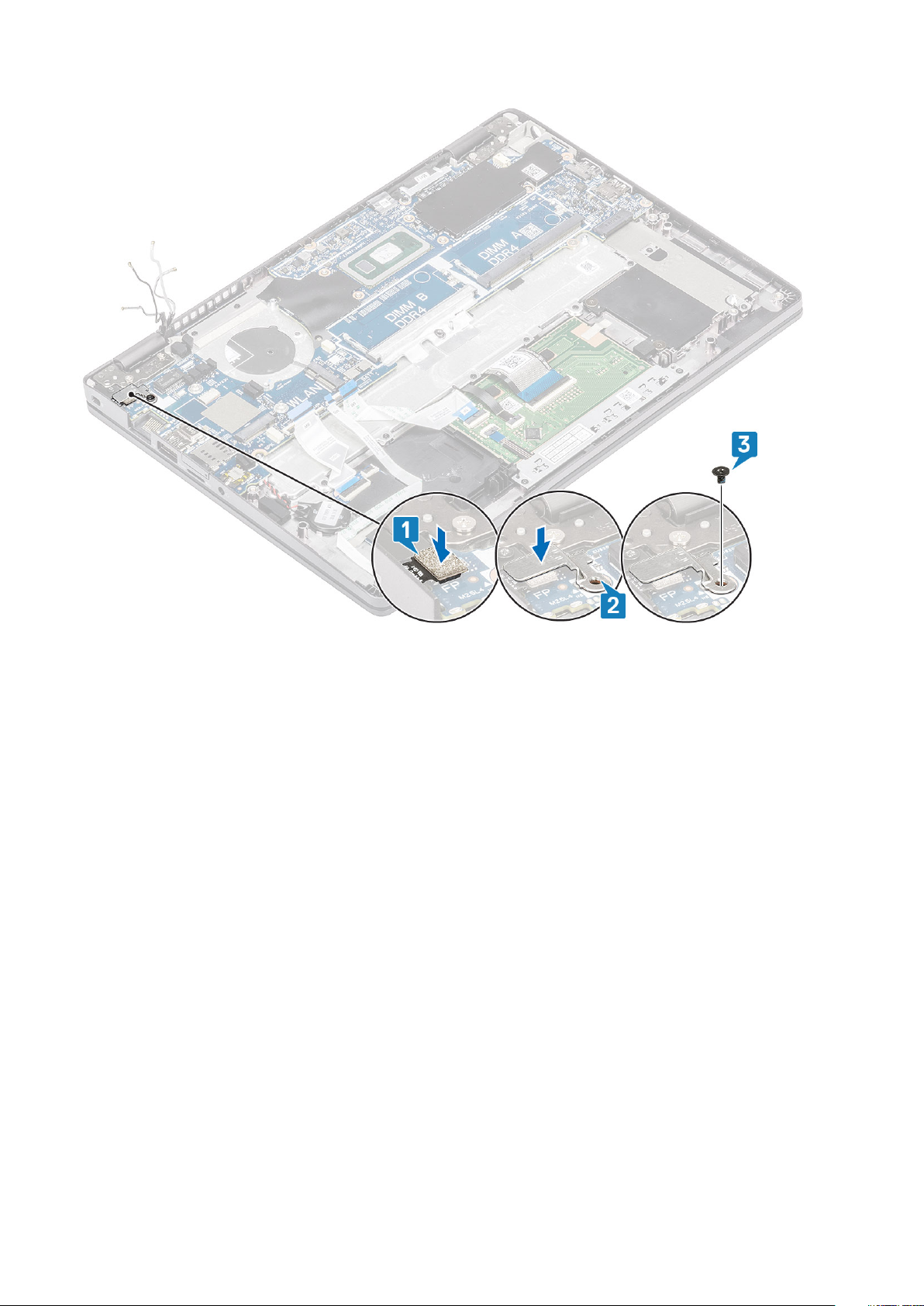
11. Collegare i cavi seguenti:
a) Cavo USH [1]
b) Cavo della scheda LED [2]
c) Cavo del touchpad [3]
Smontaggio e riassemblaggio
71
Page 72
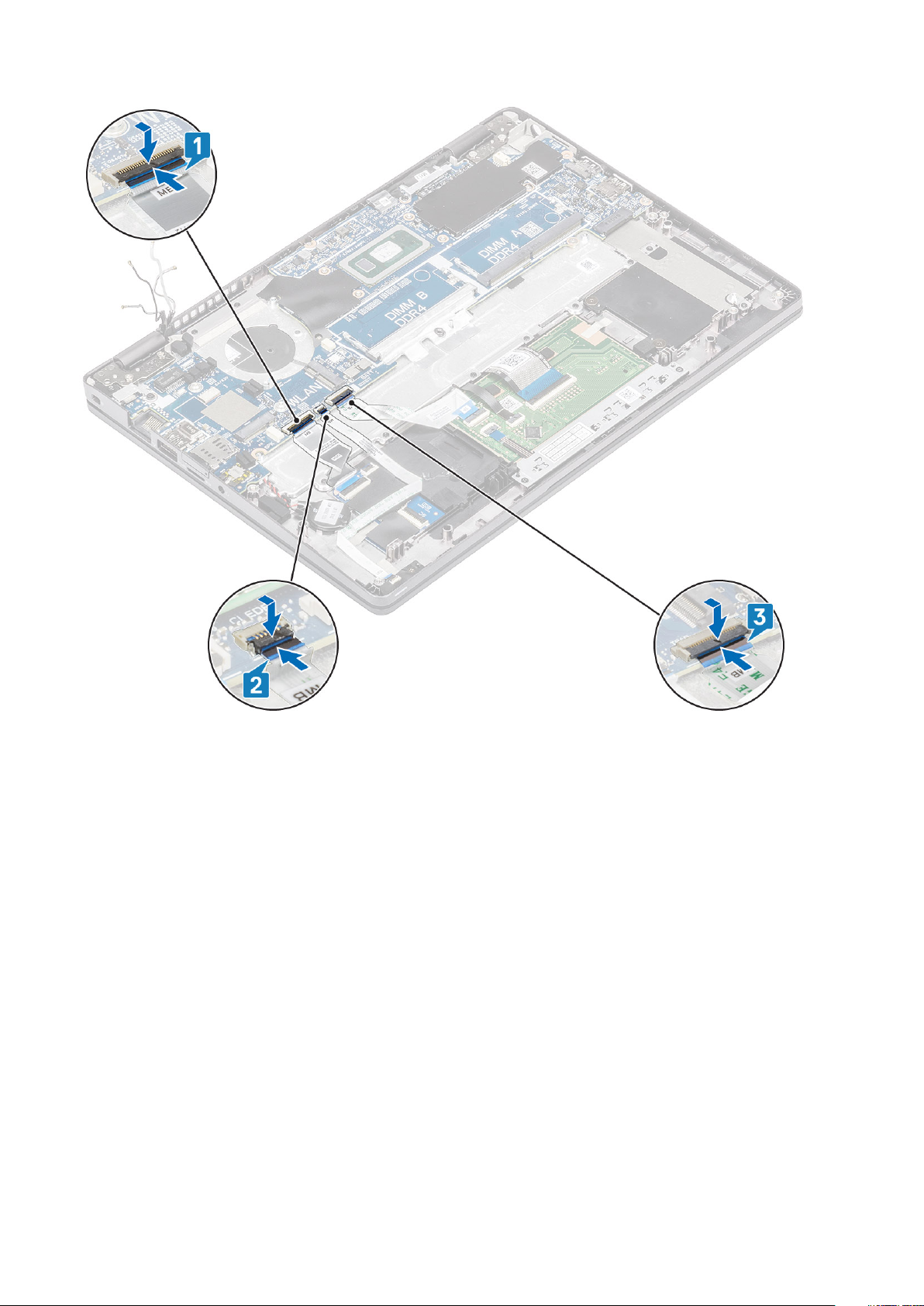
Fasi successive
1. Ricollocare la scheda di WWAN.
2. Ricollocare la scheda WLAN.
3. Ricollocare il connettore CC-in .
4. Ricollocare il modulo di memoria.
5. Ricollocare la ventola di sistema
6. Ricollocare il dissipatore di calore
7. Ricollocare l'altoparlante.
8. Ricollocare la batteria.
9. Ricollocare il coperchio della base.
10. Ricollocare la scheda microSD.
11. Ricollocare l'SSD
12. Seguire le procedure descritte in Dopo aver effettuato gli interventi sui componenti interni del computer.
Batteria a pulsante
Rimozione della batteria a bottone
Prerequisiti
1. Seguire le procedure descritte in Prima di effettuare interventi sui componenti interni del computer.
72
Smontaggio e riassemblaggio
Page 73
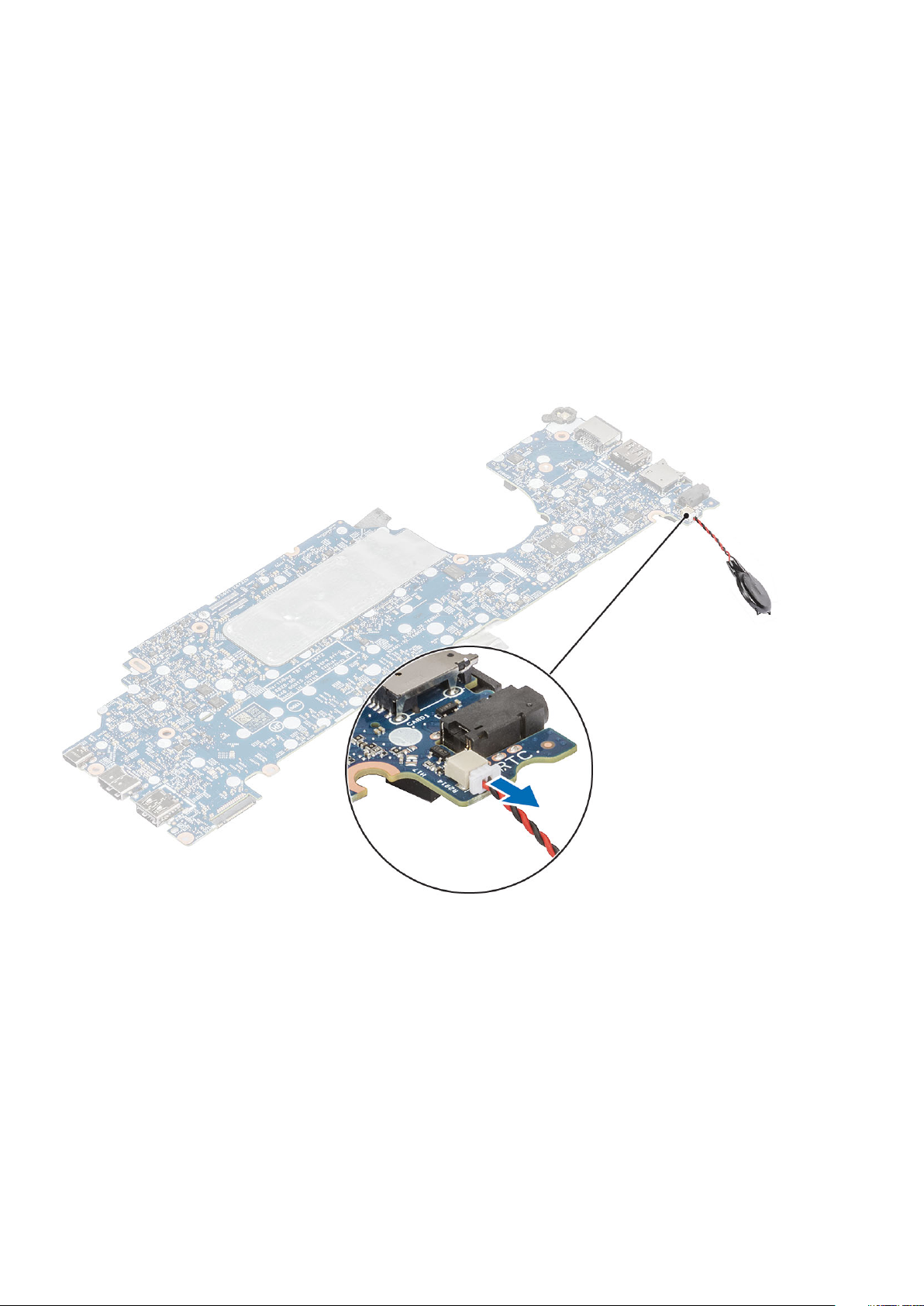
2. Rimuovere la scheda microSD.
3. Rimuovere il coperchio della base.
4. Rimuovere la batteria.
5. Rimuovere l'altoparlante.
6. Rimuovere il dissipatore di calore.
7. Rimuovere il modulo di memoria.
8. Rimuovere la ventola di sistema
9. Rimuovere il connettore CC-in .
10. Rimuovere la scheda WLAN.
11. Rimuovere la scheda di WWAN.
12. Rimuovere la scheda di sistema.
13. Rimuovere l'SSD
Procedura
Girare la scheda di sistema e scollegare il cavo della batteria a bottone dal connettore sulla scheda di sistema.
Installazione della batteria a bottone
Procedura
Girare la scheda di sistema e collegare il cavo della batteria a bottone al connettore sulla scheda di sistema.
Smontaggio e riassemblaggio
73
Page 74
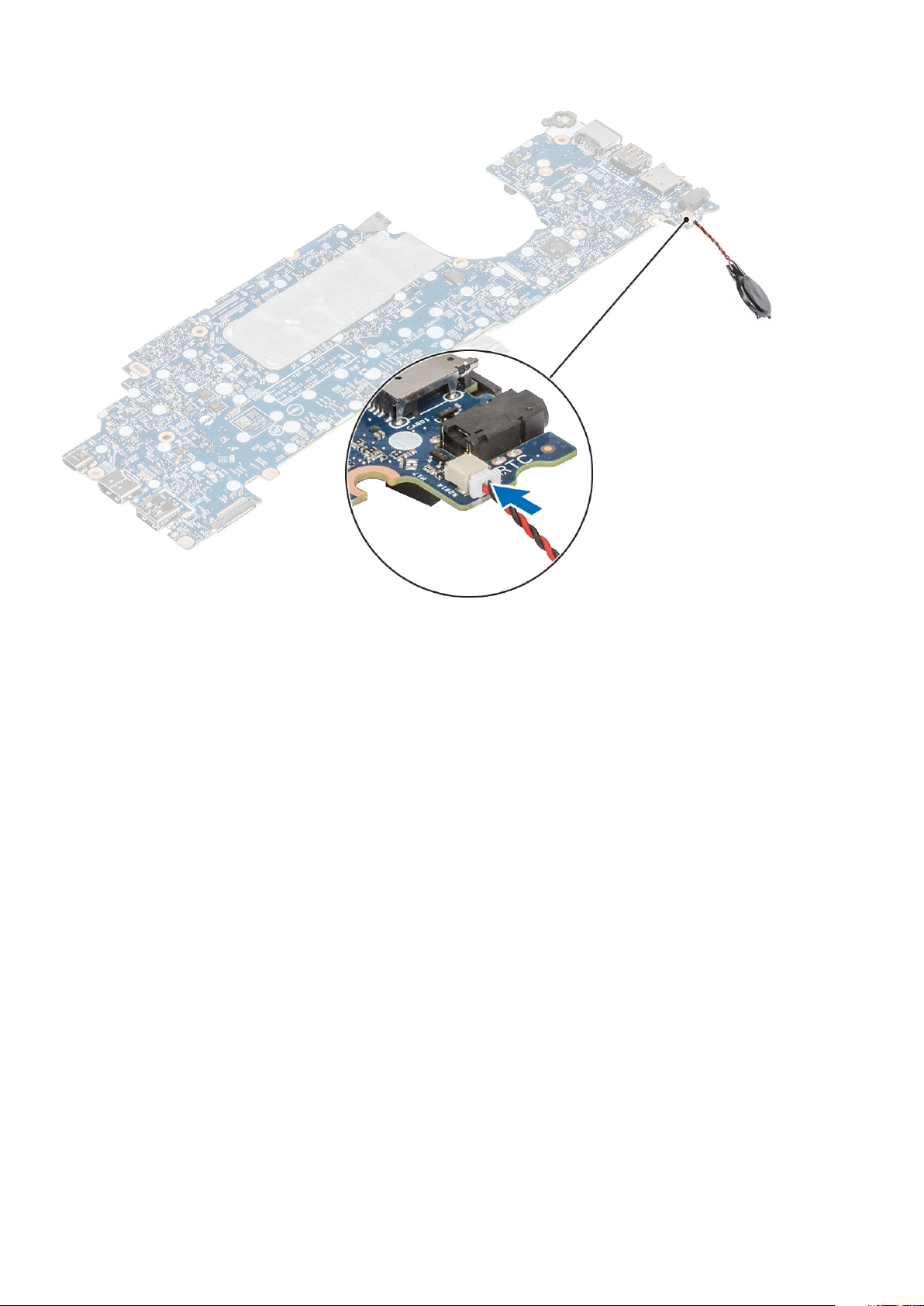
Fasi successive
1. Ricollocare la scheda di sistema.
2. Ricollocare la scheda di WWAN.
3. Ricollocare la scheda WLAN.
4. Ricollocare il connettore CC-in .
5. Ricollocare il modulo di memoria.
6. Ricollocare la ventola di sistema
7. Ricollocare il dissipatore di calore
8. Ricollocare l'altoparlante.
9. Ricollocare la batteria.
10. Ricollocare il coperchio della base.
11. Ricollocare la scheda microSD.
12. Ricollocare l'SSD
13. Seguire le procedure descritte in Dopo aver effettuato gli interventi sui componenti interni del computer.
Gruppo dello schermo
Rimozione del gruppo dello schermo
Prerequisiti
1. Seguire le procedure descritte in Prima di effettuare interventi sui componenti interni del computer.
2. Rimuovere la scheda microSD.
3. Rimuovere il coperchio della base.
4. Rimuovere la batteria.
74
Smontaggio e riassemblaggio
Page 75

Procedura
1. Staccare il nastro adesivo e scollegare il cavo della tastiera dal connettore sulla scheda di sistema [1].
2. Rimuovere l'unica vite (M2x4) che fissa la staffa del cavo eDP alla scheda di sistema [2].
3. Sollevare la staffa del cavo eDP dalla scheda di sistema [3].
4. Scollegare e disinstradare il cavo eDP [4].
5. Aprire il gruppo del display a 180° e capovolgere il sistema, quindi posizionarlo su una superficie piana.
Smontaggio e riassemblaggio
75
Page 76

6. Rimuovere le 4 viti (M2.5x3) che fissano il gruppo del display allo chassis del sistema [1].
7. Rimuovere il gruppo del display dal sistema [2].
76
Smontaggio e riassemblaggio
Page 77
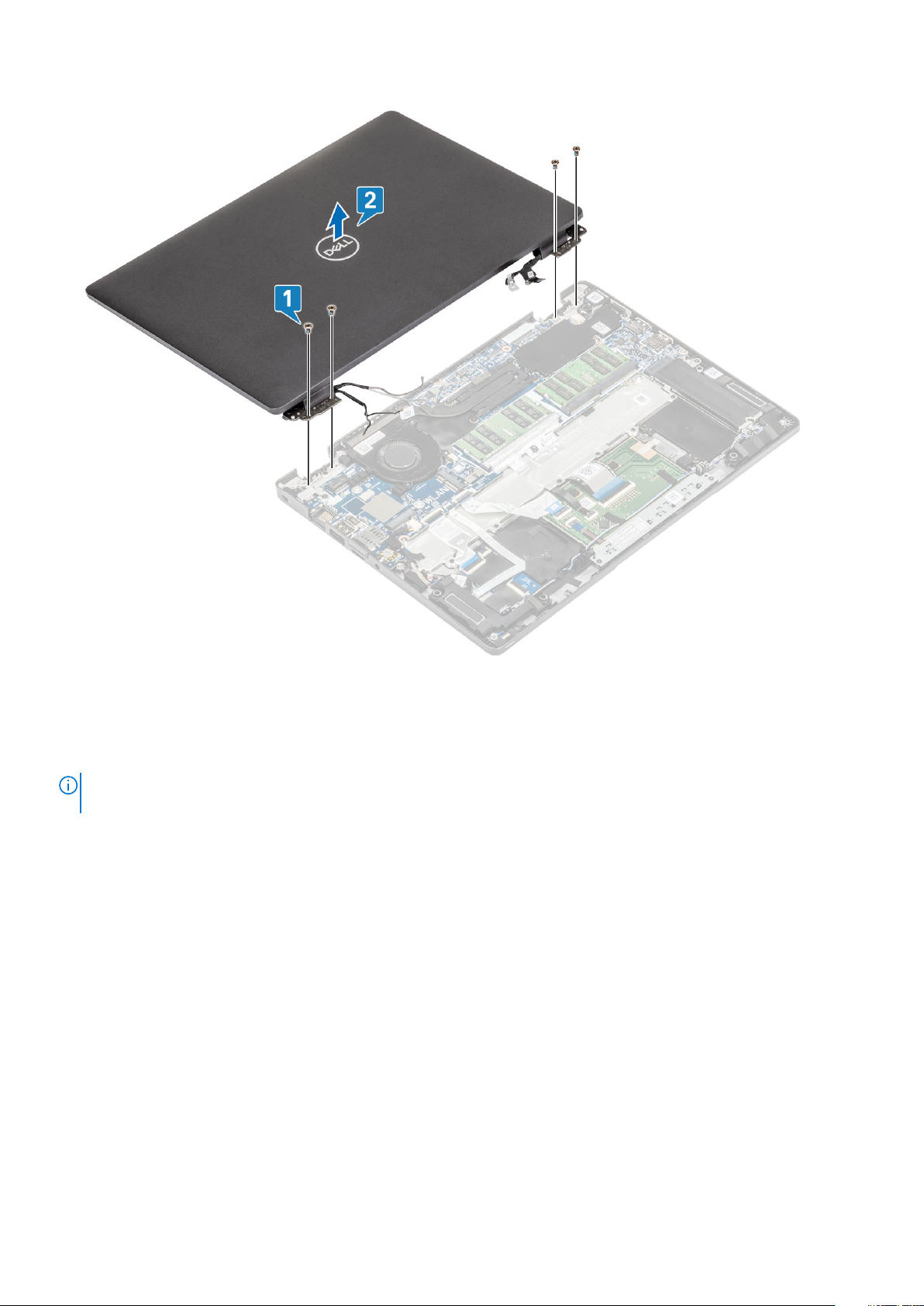
Installazione del gruppo dello schermo
Informazioni su questa attività
N.B.:
Controllare che i cardini siano completamente aperti prima di sostituire il gruppo del display sul gruppo del
poggiapolsi e tastiera.
Procedura
1. Allineare e posizionare lo chassis del sistema sotto i cardini del gruppo display [1].
2. Ricollocare le 4 viti (M2.5x3) che fissano il gruppo display allo chassis del sistema [2].
Smontaggio e riassemblaggio
77
Page 78
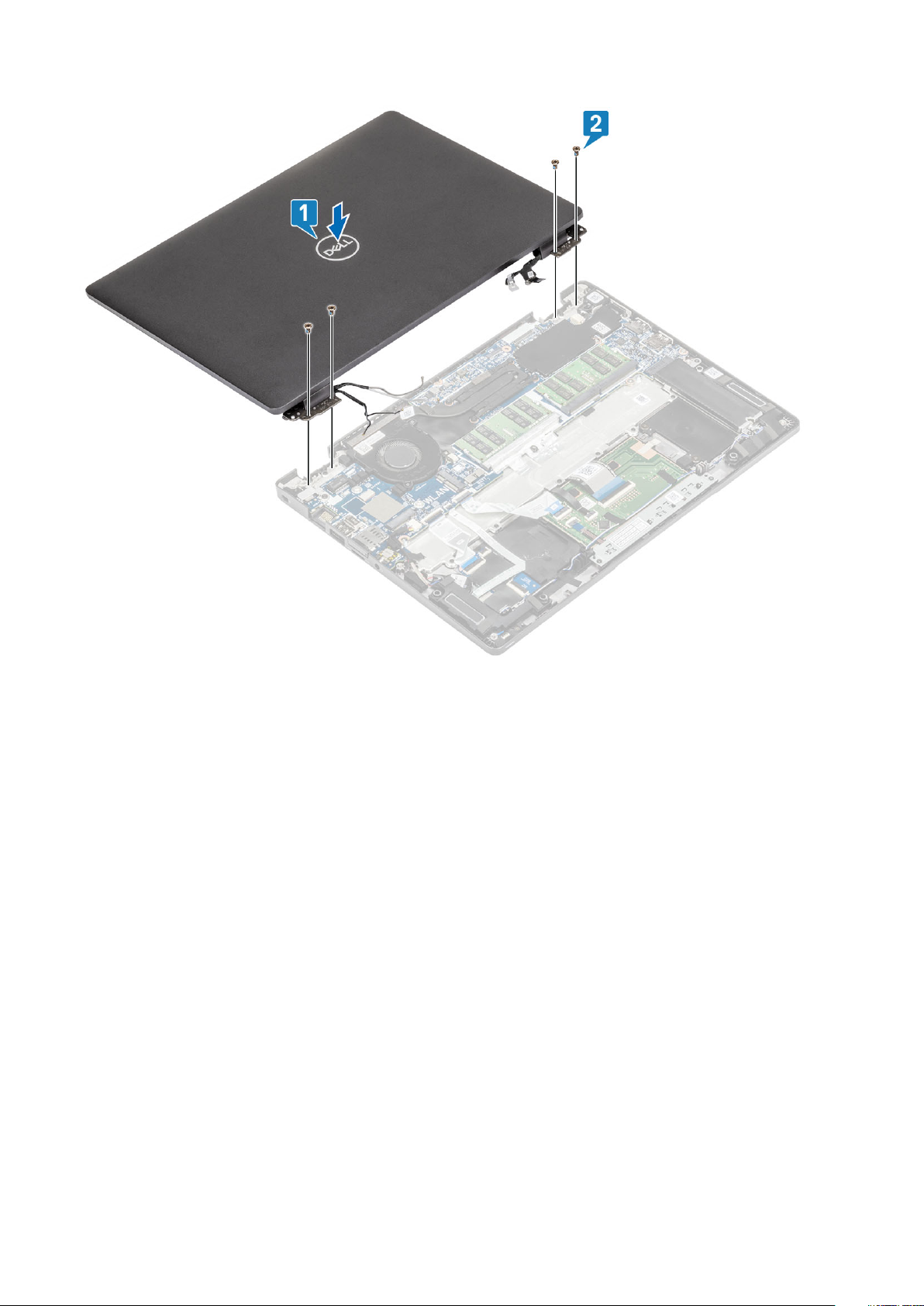
3. Collocare lo chassis del sistema sul gruppo display.
78
Smontaggio e riassemblaggio
Page 79

4. Collegare il cavo al connettore sulla scheda di sistema e far aderire il nastro adesivo [1].
5. Reinstradare il cavo eDP e collegarlo al connettore eDP [2].
6. Posizionare la staffa del cavo eDP sulla scheda di sistema [3].
7. Ricollocare l'unica vite (M2x4) che fissa la staffa del cavo eDP alla scheda di sistema [4].
Smontaggio e riassemblaggio
79
Page 80
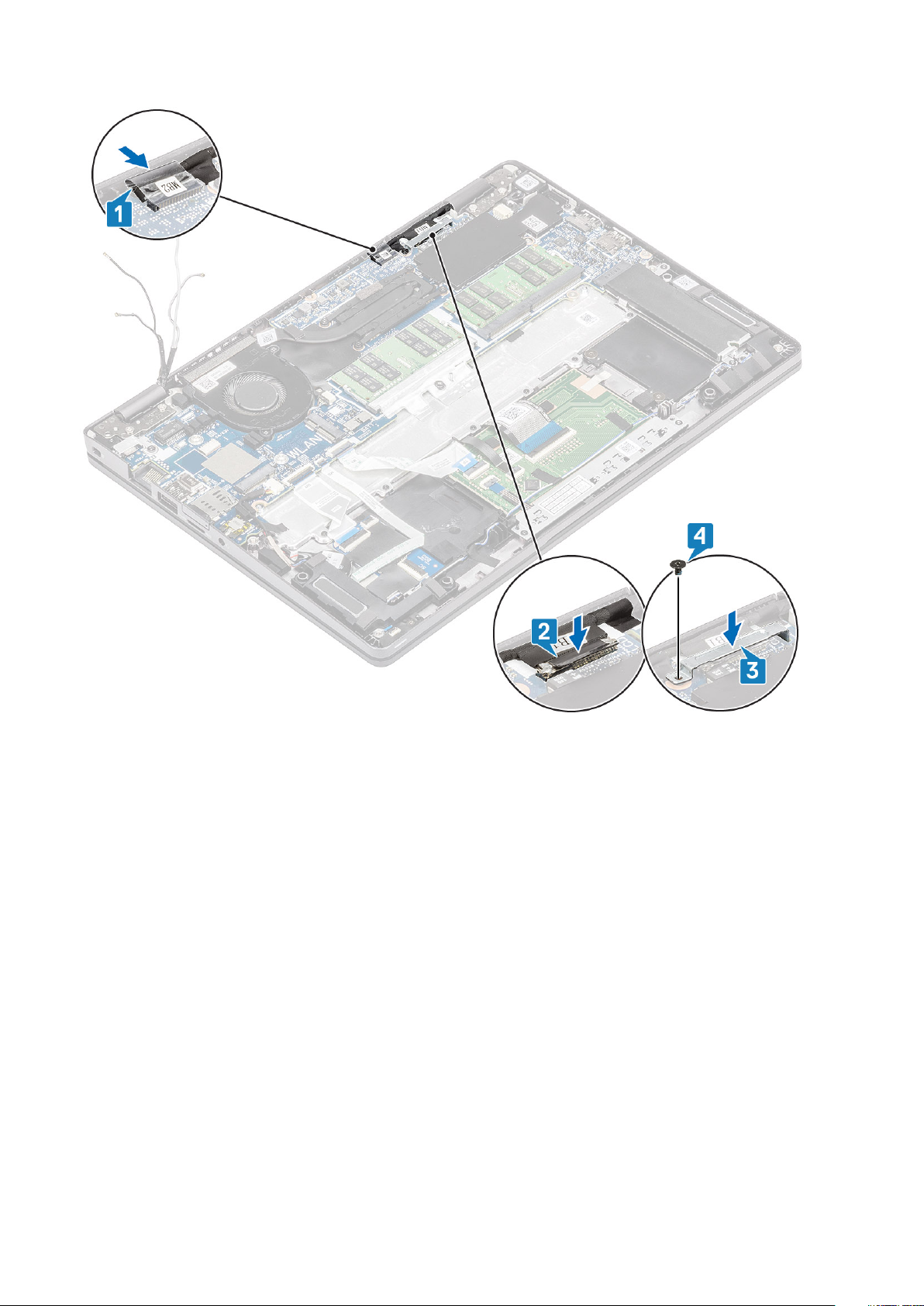
Fasi successive
1. Ricollocare la batteria.
2. Ricollocare il coperchio della base.
3. Ricollocare la scheda microSD.
4. Seguire le procedure descritte in Dopo aver effettuato gli interventi sui componenti interni del computer.
Tastiera
Rimozione della tastiera
Prerequisiti
1. Seguire le procedure descritte in Prima di effettuare interventi sui componenti interni del computer.
2. Rimuovere la scheda microSD.
3. Rimuovere il coperchio della base.
4. Rimuovere la batteria.
5. Rimuovere l'altoparlante.
6. Rimuovere il modulo di memoria.
7. Rimuovere la ventola di sistema
8. Rimuovere il connettore CC-in .
9. Rimuovere la scheda WLAN.
80
Smontaggio e riassemblaggio
Page 81

10. Rimuovere la scheda di WWAN.
11. Rimuovere la scheda di sistema.
N.B.: La scheda di sistema può essere rimossa con il dissipatore di calore collegato.
12. Rimuovere la batteria pulsante.
13. Rimuovere l'SSD
Procedura
1. Rimuovere il nastro adesivo che fissa la tastiera e il lettore di smart card.
2. Sollevare il dispositivo di chiusura e scollegare il cavo della retroilluminazione e il cavo della tastiera dai connettori sul touchpad.
Smontaggio e riassemblaggio
81
Page 82

3. Rimuovere le 19 (M2x2) viti che fissano la tastiera al supporto per i polsi [1].
4. Rimuovere la tastiera dal computer [2].
82
Smontaggio e riassemblaggio
Page 83
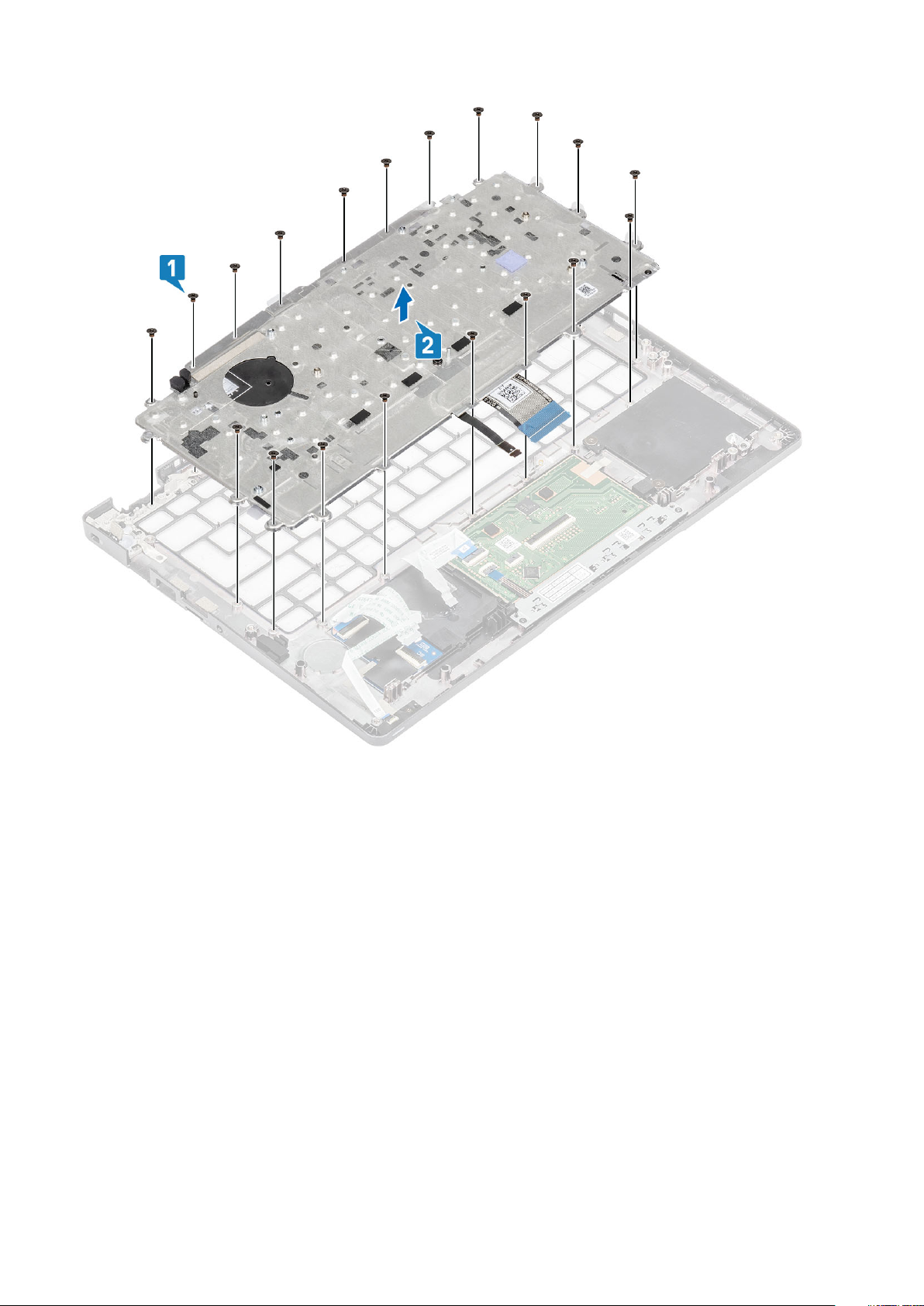
Installazione della tastiera
Procedura
1. Allineare e posizionare la tastiera sul supporto per i polsi [1].
2. Ricollocare le 19 (M2x2) viti per fissare la tastiera al supporto per i polsi [2].
Smontaggio e riassemblaggio
83
Page 84

3. Collegare il cavo della retroilluminazione e il cavo della tastiera ai connettori sul touchpad.
84
Smontaggio e riassemblaggio
Page 85

4. Far aderire il nastro che assicura la tastiera e la scheda smart card.
Smontaggio e riassemblaggio
85
Page 86
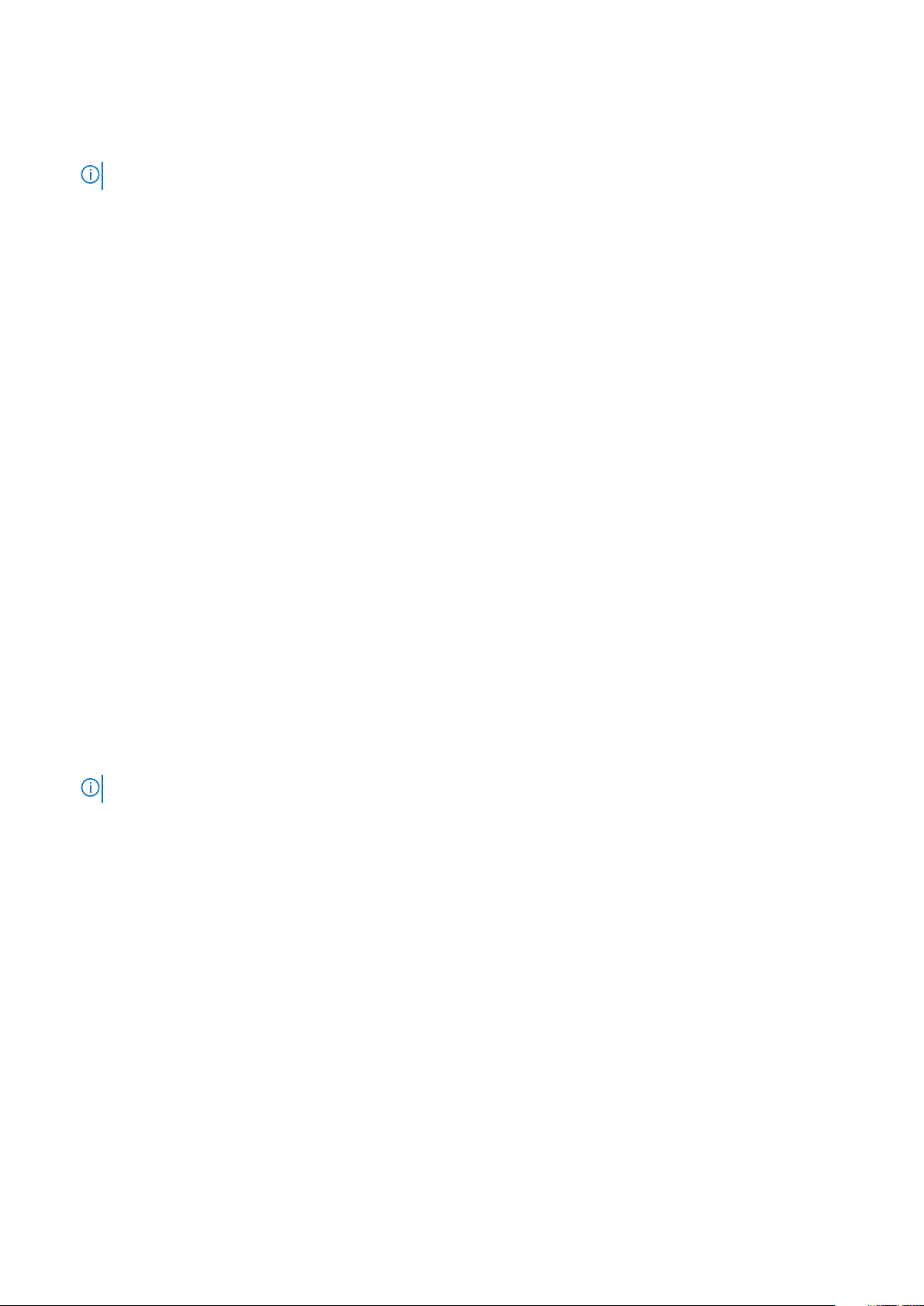
Fasi successive
1. Ricollocare la batteria a bottone.
2. Ricollocare la scheda di sistema.
N.B.: La scheda di sistema può essere ricollocata con il dissipatore di calore collegato.
3. Ricollocare la scheda di WWAN.
4. Ricollocare la scheda WLAN.
5. Ricollocare il connettore CC-in .
6. Ricollocare la ventola di sistema
7. Ricollocare il modulo di memoria.
8. Ricollocare l'altoparlante.
9. Ricollocare la batteria.
10. Ricollocare il coperchio della base.
11. Ricollocare la scheda microSD.
12. Ricollocare l'SSD
13. Seguire le procedure descritte in Dopo aver effettuato gli interventi sui componenti interni del computer.
Supporto per la tastiera
Rimozione della staffa della tastiera
Prerequisiti
1. Seguire le procedure descritte in Prima di effettuare interventi sui componenti interni del computer.
2. Rimuovere la scheda microSD.
3. Rimuovere il coperchio della base.
4. Rimuovere la batteria.
5. Rimuovere l'altoparlante.
6. Rimuovere il modulo di memoria.
7. Rimuovere la ventola di sistema
8. Rimuovere il connettore CC-in .
9. Rimuovere la scheda WLAN.
10. Rimuovere la scheda di WWAN.
11. Rimuovere la scheda di sistema.
N.B.: La scheda di sistema può essere rimossa con il dissipatore di calore collegato.
12. Rimuovere la batteria pulsante.
13. Rimuovere la tastiera.
14. Rimuovere l'SSD
Procedura
1. Rimuovere le 4 viti (M2x2) che fissano la tastiera alla staffa della tastiera [1].
2. Rimuovere la tastiera dalla relativa staffa [2].
86
Smontaggio e riassemblaggio
Page 87
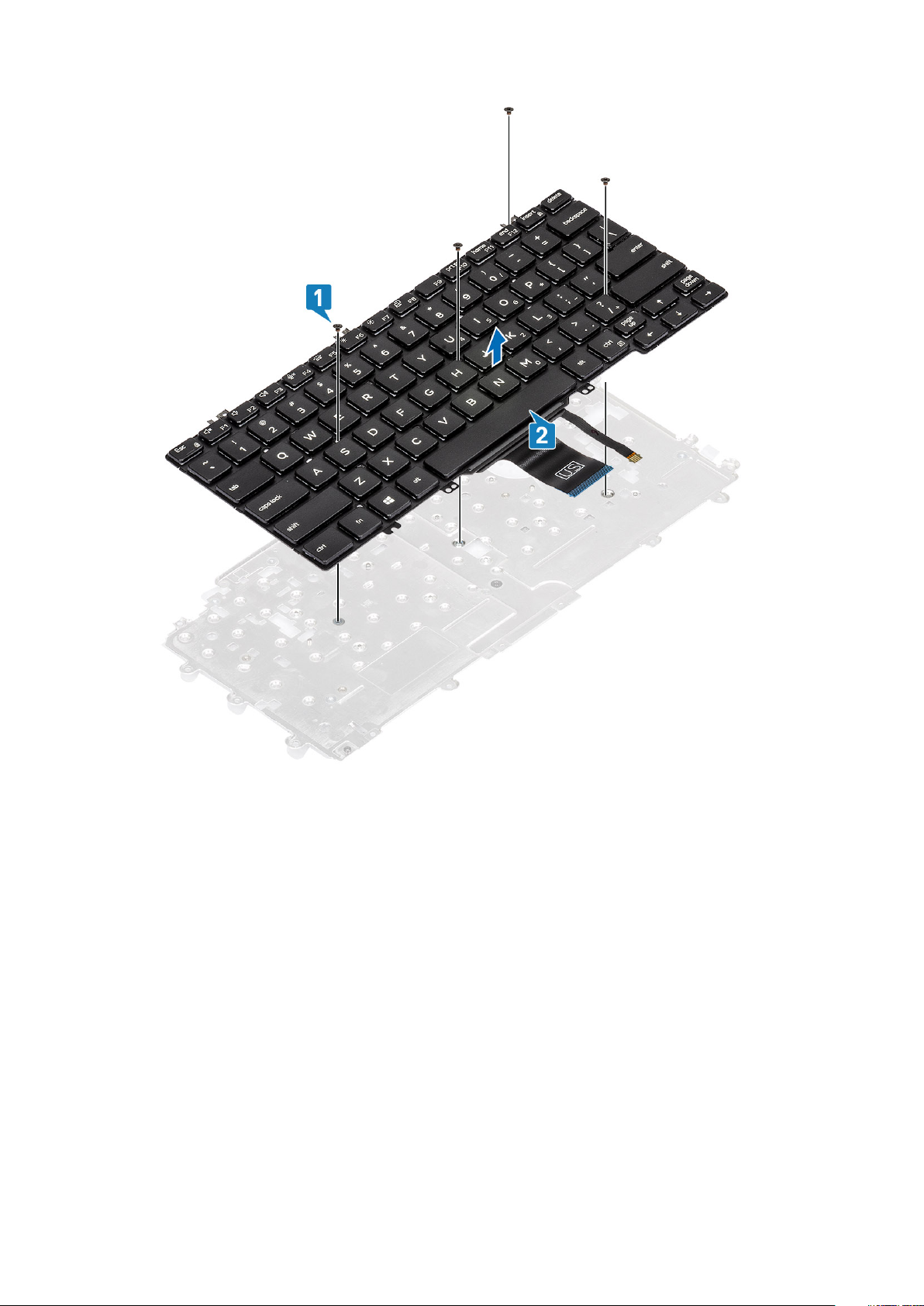
Installazione della staffa della tastiera
Procedura
1. Allineare e posizionare la tastiera sulla staffa della tastiera [1].
2. Ricollocare le quattro viti (M2x2) per fissare la tastiera sulla staffa della tastiera [2].
Smontaggio e riassemblaggio
87
Page 88
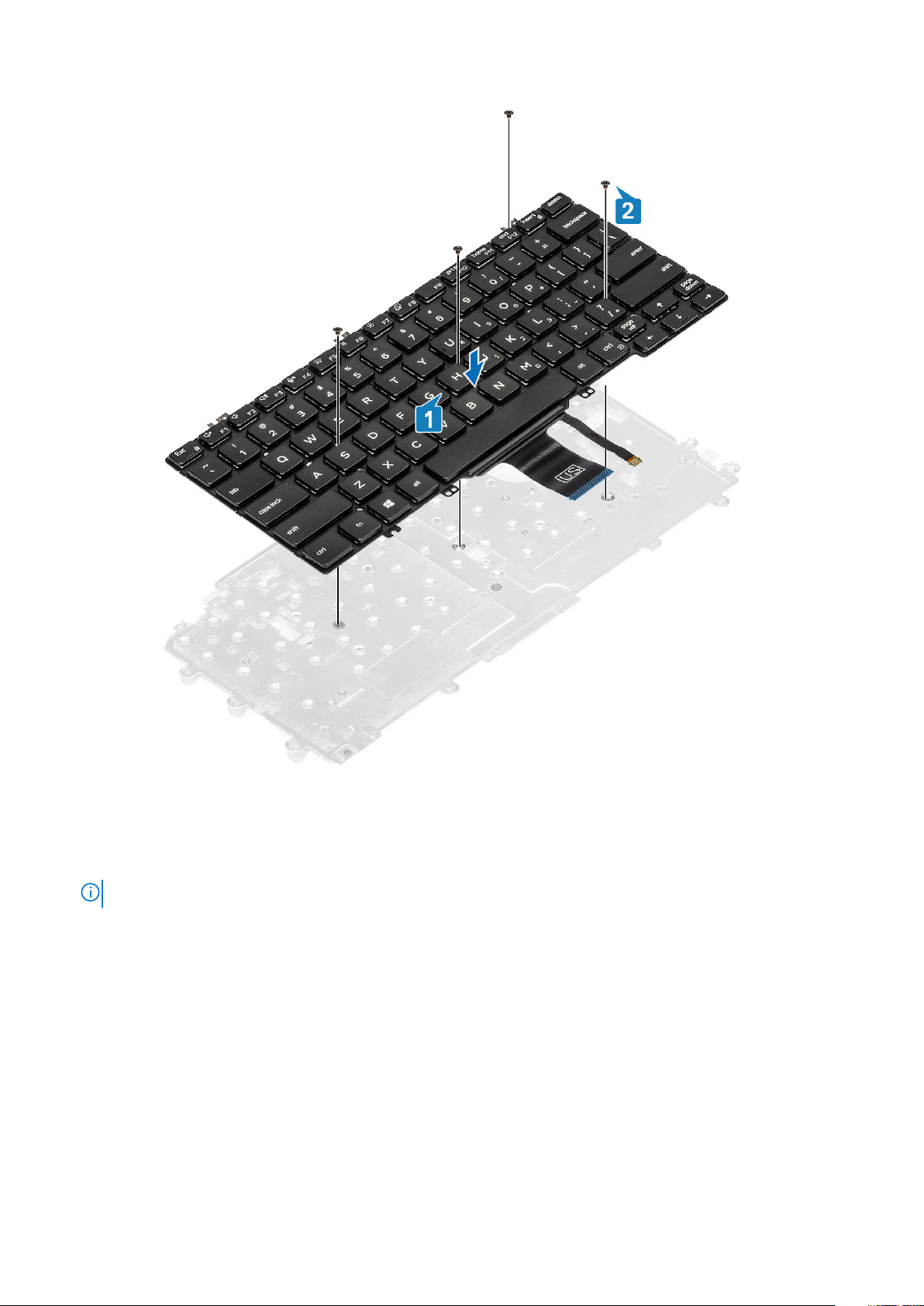
Fasi successive
1. Ricollocare la tastiera.
2. Ricollocare la batteria a bottone.
3. Ricollocare la scheda di sistema.
N.B.: La scheda di sistema può essere ricollocata con il dissipatore di calore collegato.
4. Ricollocare la scheda di WWAN.
5. Ricollocare la scheda WLAN.
6. Ricollocare il connettore CC-in .
7. Ricollocare il modulo di memoria.
8. Ricollocare la ventola di sistema
9. Ricollocare l'altoparlante.
10. Ricollocare la batteria.
11. Ricollocare il coperchio della base.
12. Ricollocare la scheda microSD.
13. Ricollocare l'SSD
14. Seguire le procedure descritte in Dopo aver effettuato gli interventi sui componenti interni del computer.
88
Smontaggio e riassemblaggio
Page 89

Scheda del lettore di smart card
Rimozione della scheda del lettore di smart card
Prerequisiti
1. Seguire le procedure descritte in Prima di effettuare interventi sui componenti interni del computer.
2. Rimuovere la scheda microSD.
3. Rimuovere il coperchio della base.
4. Rimuovere la batteria.
5. Rimuovere l'altoparlante.
6. Rimuovere il modulo di memoria.
7. Rimuovere la ventola di sistema
8. Rimuovere il connettore CC-in .
9. Rimuovere la scheda WLAN.
10. Rimuovere la scheda di WWAN.
11. Rimuovere la scheda di sistema.
12. Rimuovere la batteria pulsante.
13. Rimuovere l'SSD
14. Rimuovere la tastiera.
Procedura
1. Disinstradare il cavo della scheda del lettore di smart card.
2. Rimuovere le 2 viti (M2x2.5) che fissano il lettore di smart card al supporto per i polsi [1].
3. Sollevare la scheda del lettore di smart card dal computer [2].
Smontaggio e riassemblaggio
89
Page 90

Installazione della scheda del lettore di smart card
Procedura
1. Allineare e collocare la scheda del lettore di smart card scheda sul supporto per i polsi [1].
2. Ricollocare le 2 viti (M2x2.5) per fissare la scheda del lettore di smart card al supporto per i polsi [2].
90
Smontaggio e riassemblaggio
Page 91
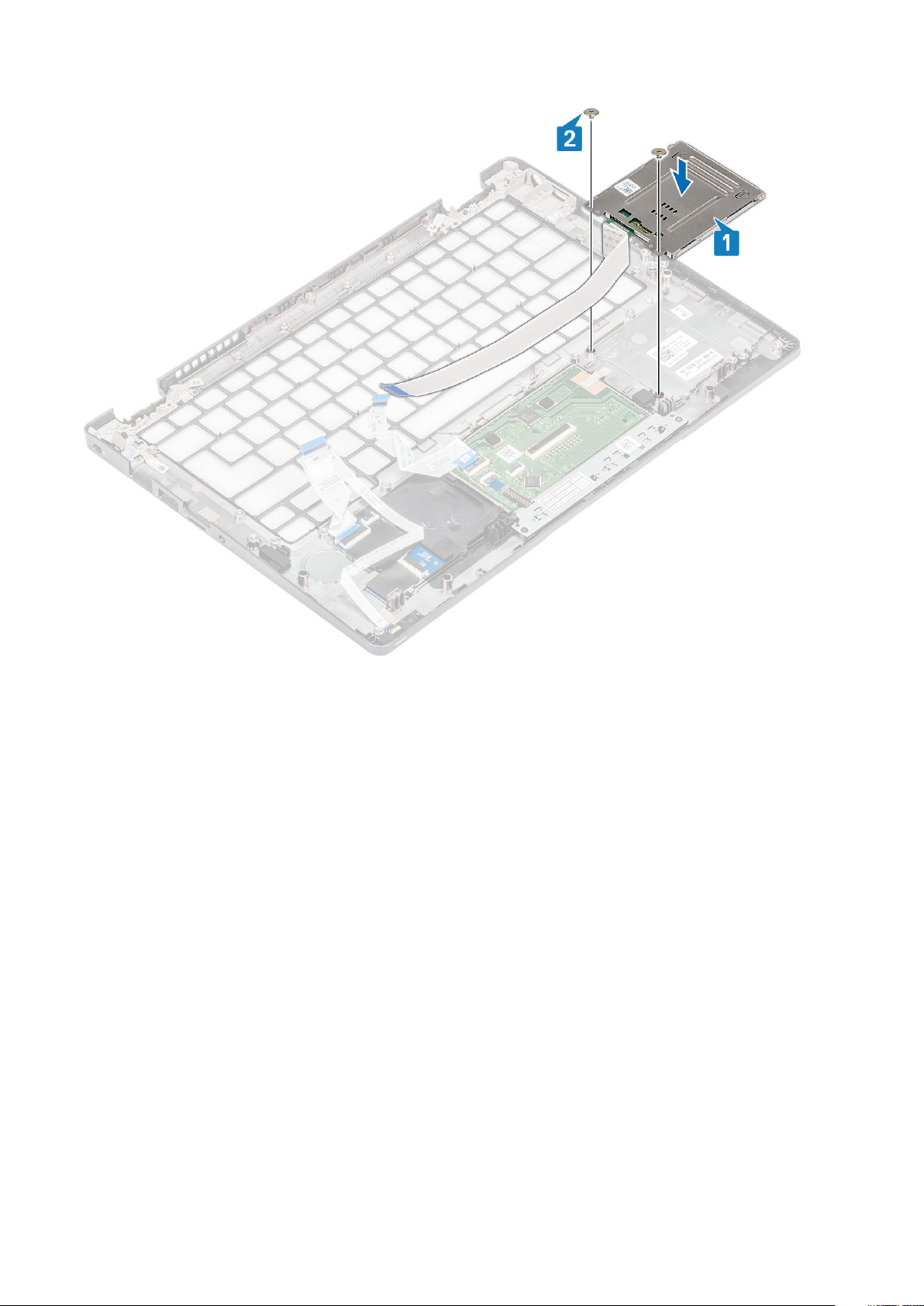
3. Reinstradare il cavo del lettore di smart card.
Smontaggio e riassemblaggio
91
Page 92

Fasi successive
1. Ricollocare la tastiera.
2. Ricollocare la batteria a bottone.
3. Ricollocare la scheda di sistema.
4. Ricollocare la scheda di WWAN.
5. Ricollocare la scheda WLAN.
6. Ricollocare il connettore CC-in .
7. Ricollocare il modulo di memoria.
8. Ricollocare la ventola di sistema
9. Ricollocare l'altoparlante.
10. Ricollocare la batteria.
11. Ricollocare il coperchio della base.
12. Ricollocare la scheda microSD.
13. Ricollocare l'SSD
14. Seguire le procedure descritte in Dopo aver effettuato gli interventi sui componenti interni del computer.
Cornice dello schermo
Rimozione della cornice del display
Prerequisiti
1. Seguire le procedure descritte in Prima di effettuare interventi sui componenti interni del computer.
2. Rimuovere la scheda microSD.
3. Rimuovere il coperchio della base.
4. Rimuovere la batteria.
92
Smontaggio e riassemblaggio
Page 93
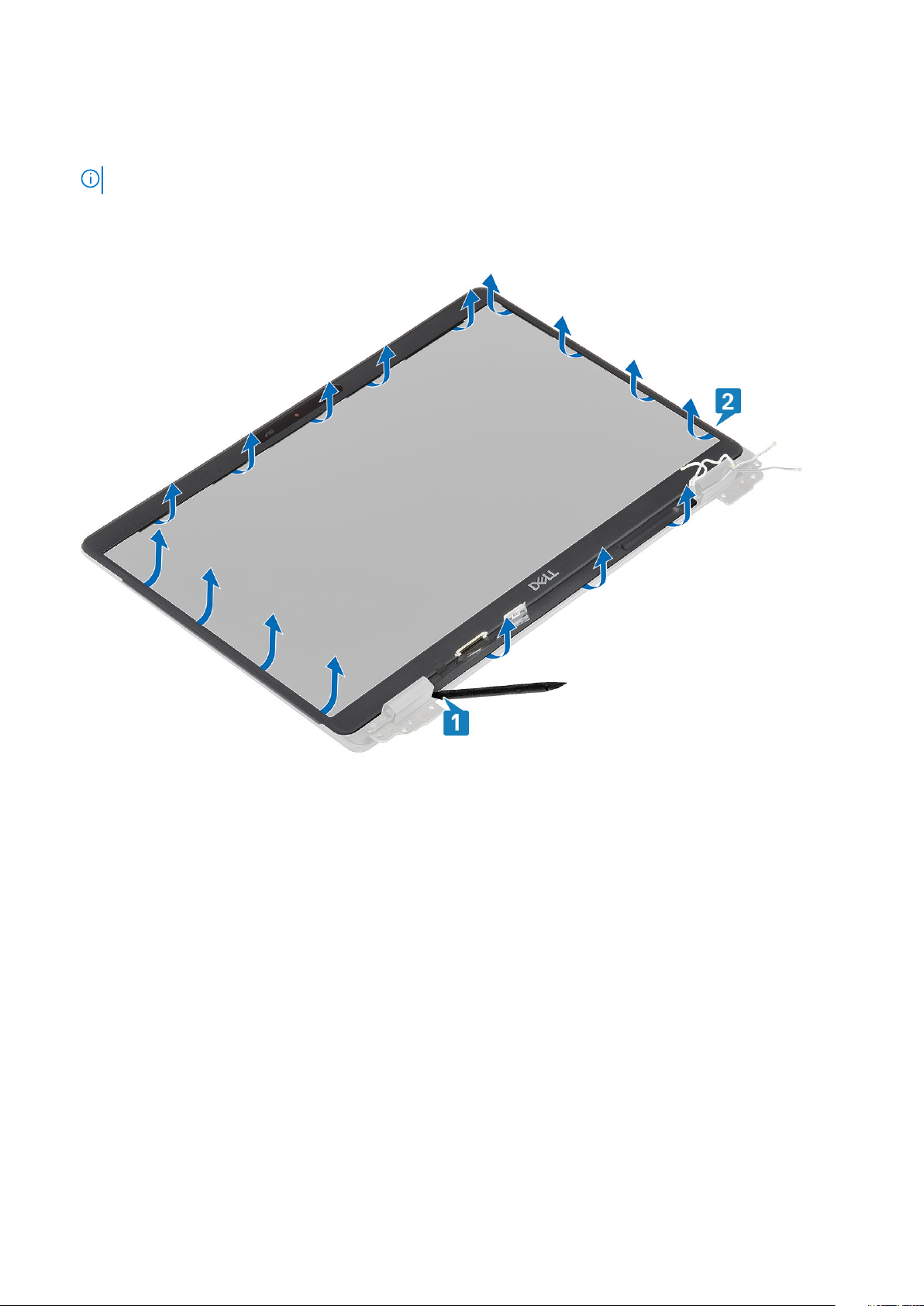
5. Rimuovere il gruppo del display.
Procedura
1.
2. Far leva con attenzione sul margine interno della cornice del display e quindi aprirlo sui lati sinistro e destro del cornice del display [2].
N.B.: Dopo la rimozione, la cornice dello schermo non può essere riutilizzata.
Utilizzare un graffietto in plastica per aprire con attenzione facendo leva sui vani vicino ai cardini sinistro e destro sul margine inferiore
della cornice del display [1].
3. Sollevare la cornice del display e rimuoverla dal gruppo display.
Smontaggio e riassemblaggio
93
Page 94
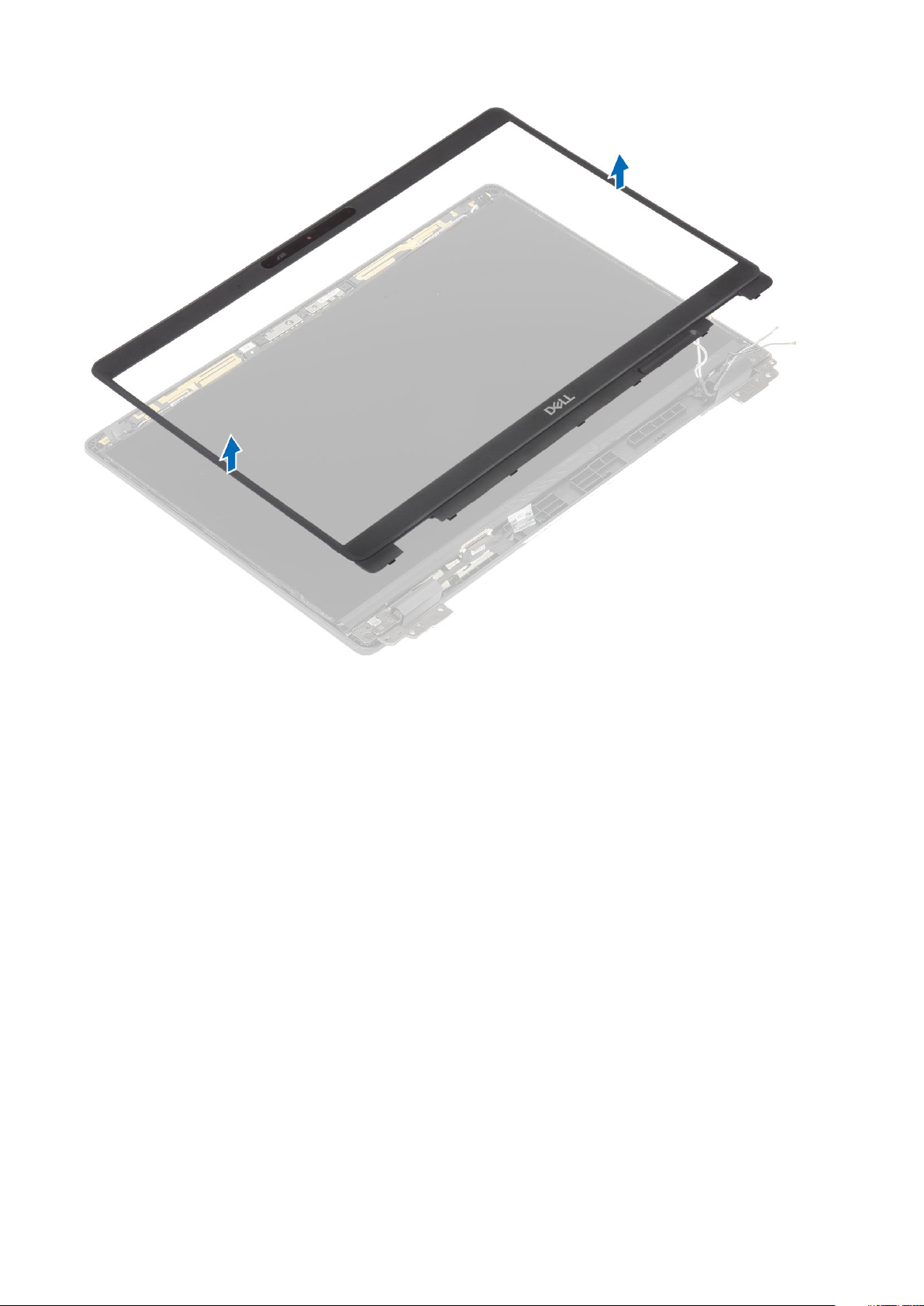
Installazione del frontalino dello schermo
Procedura
Allineare il frontalino del display al gruppo del display, quindi farlo scattare in posizione delicatamente.
94
Smontaggio e riassemblaggio
Page 95

Smontaggio e riassemblaggio 95
Page 96

Fasi successive
1. Ricollocare il gruppo dello schermo.
2. Ricollocare la batteria.
3. Ricollocare il coperchio della base.
4. Ricollocare la scheda microSD.
5. Seguire le procedure descritte in Dopo aver effettuato gli interventi sui componenti interni del computer.
Cappucci dei cardini
Rimozione dei cappucci dei cardini
Prerequisiti
1. Seguire le procedure descritte in Prima di effettuare interventi sui componenti interni del computer.
2. Rimuovere la scheda microSD.
3. Rimuovere il coperchio della base.
4. Rimuovere la batteria.
5. Rimuovere il gruppo dello schermo.
6. Rimuovere la cornice dello schermo.
Procedura
1. Rimuovere le due viti (M2x3) che fissano i cappucci dei cardini allo chassis [1].
2. Premere i cappucci dei cardini per sbloccarli dal coperchio posteriore del display, quindi farli scorrere verso l'interno per rimuoverli [2].
96
Smontaggio e riassemblaggio
Page 97

Installazione dei cappucci dei cardini
Procedura
1. Collocare i cappucci dei cardini e far scorrere verso l'esterno sui cardini del display [1].
2. Ricollocare le 2 viti (M2x3) per fissare i cappucci dei cardini al cardine del display.
Fasi successive
1. Ricollocare la cornice dello schermo.
2. Ricollocare il gruppo dello schermo.
3. Ricollocare la batteria.
4. Ricollocare il coperchio della base.
5. Ricollocare la scheda microSD.
6. Seguire le procedure descritte in Dopo aver effettuato gli interventi sui componenti interni del computer.
Cardini dello schermo
Rimozione dei cardini dello schermo
Prerequisiti
1. Seguire le procedure descritte in Prima di effettuare interventi sui componenti interni del computer.
2. Rimuovere la scheda microSD.
Smontaggio e riassemblaggio
97
Page 98

3. Rimuovere il coperchio della base.
4. Rimuovere la batteria.
5. Rimuovere il gruppo dello schermo.
6. Rimuovere la cornice dello schermo.
7. Rimuovere i cappucci dei cardini.
Procedura
1. Rimuovere le 4 viti (M2.5x3) che fissano il cardine del display al gruppo display [1].
2. Rimuovere i cardini del display dal coperchio posteriore del display [2].
Installazione dei cardini dello schermo
Procedura
1. Posizionare il cardine sul gruppo schermo.
2. Ricollocare le 4 viti (M2.5x3) per fissare il cardine del display al gruppo display.
98
Smontaggio e riassemblaggio
Page 99
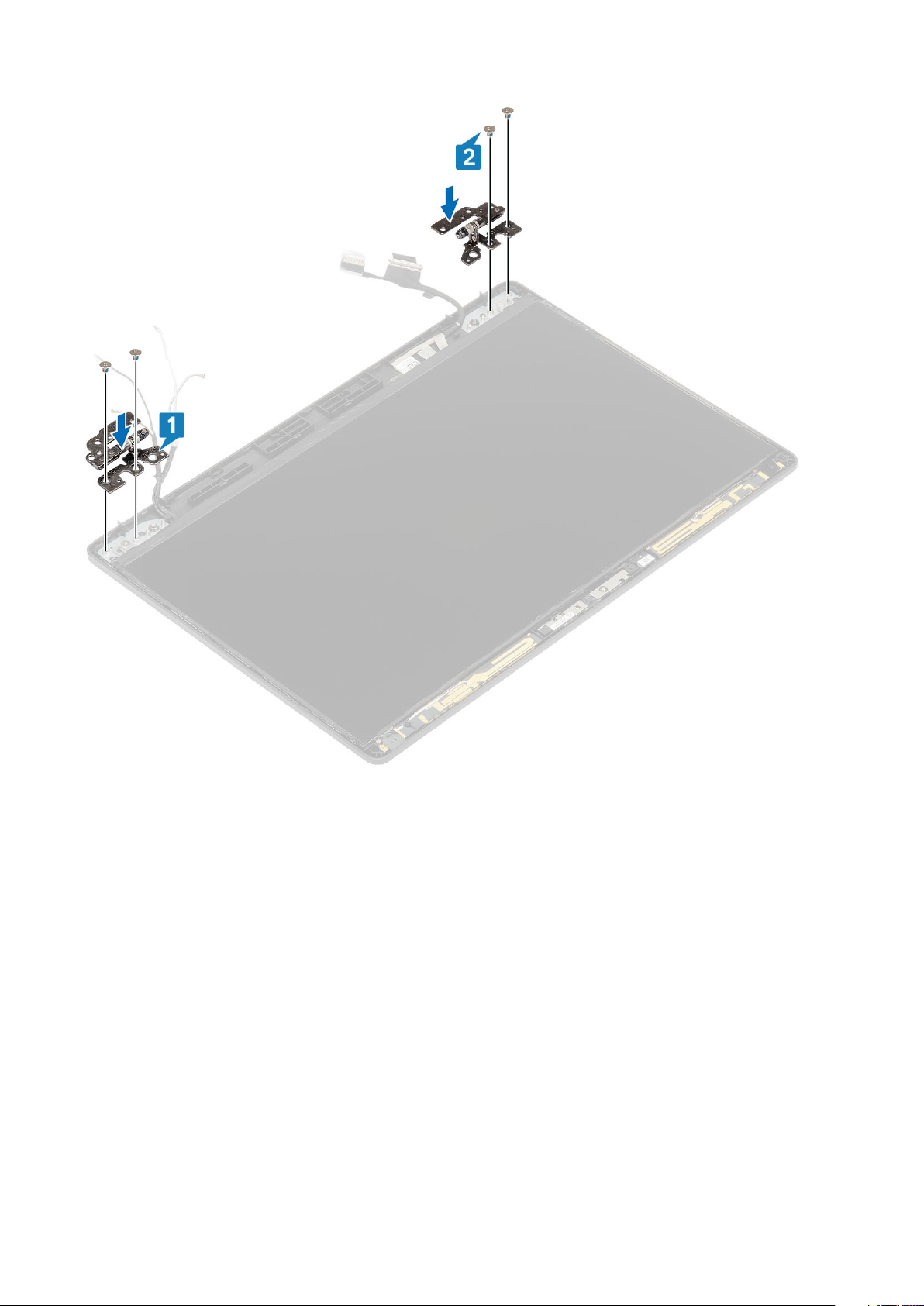
Fasi successive
1. Ricollocare i cappucci dei cardini.
2. Ricollocare la cornice dello schermo.
3. Ricollocare il gruppo dello schermo.
4. Ricollocare la batteria.
5. Ricollocare il coperchio della base.
6. Ricollocare la scheda microSD.
7. Seguire le procedure descritte in Dopo aver effettuato gli interventi sui componenti interni del computer.
Pannello dello schermo
Rimozione del pannello del display
Prerequisiti
1. Seguire le procedure descritte in Prima di effettuare interventi sui componenti interni del computer.
2. Rimuovere la scheda microSD.
3. Rimuovere il coperchio della base.
Smontaggio e riassemblaggio
99
Page 100
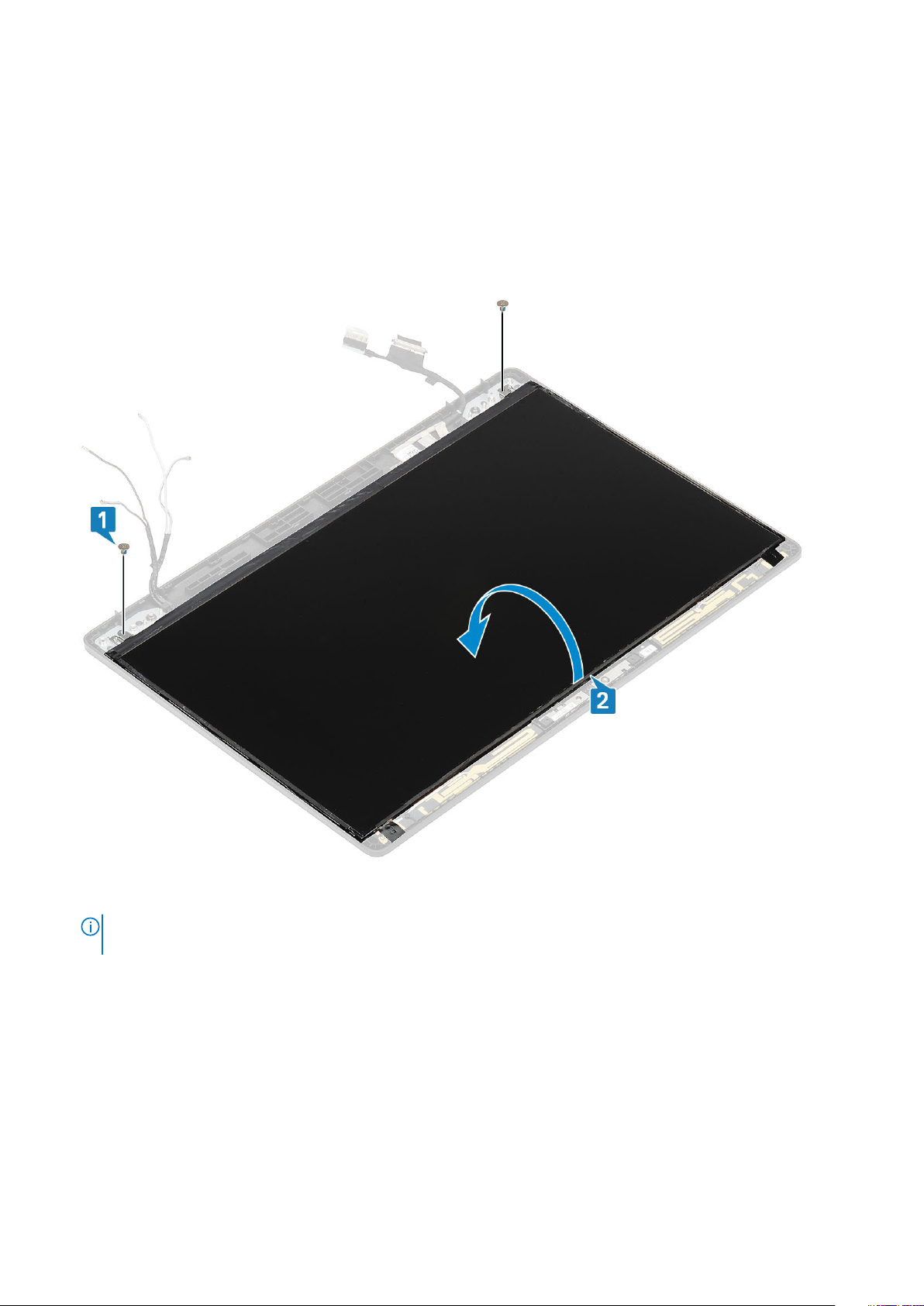
4. Rimuovere la batteria.
5. Rimuovere il gruppo del display.
6. Rimuovere la cornice dello schermo.
7. Rimuovere i cappucci dei cardini.
8. Rimuovere i cardini dello schermo.
Procedura
1. Rimuovere le 2 (M2x2) viti che fissano il pannello del display al gruppo display [1] e sollevarlo per capovolgerlo e accedere al cavo del
display [2].
2. Staccare il nastro conduttivo [1] sul connettore del cavo del display.
3. Sollevare il dispositivo di chiusura del connettore e scollegare il cavo del display dal pannello del display [2, 3].
N.B.:
Non tirare e rilasciare i nastri di estensione (SR) dal pannello. Non è necessario separare le staffe dal pannello
dello schermo.
100 Smontaggio e riassemblaggio
